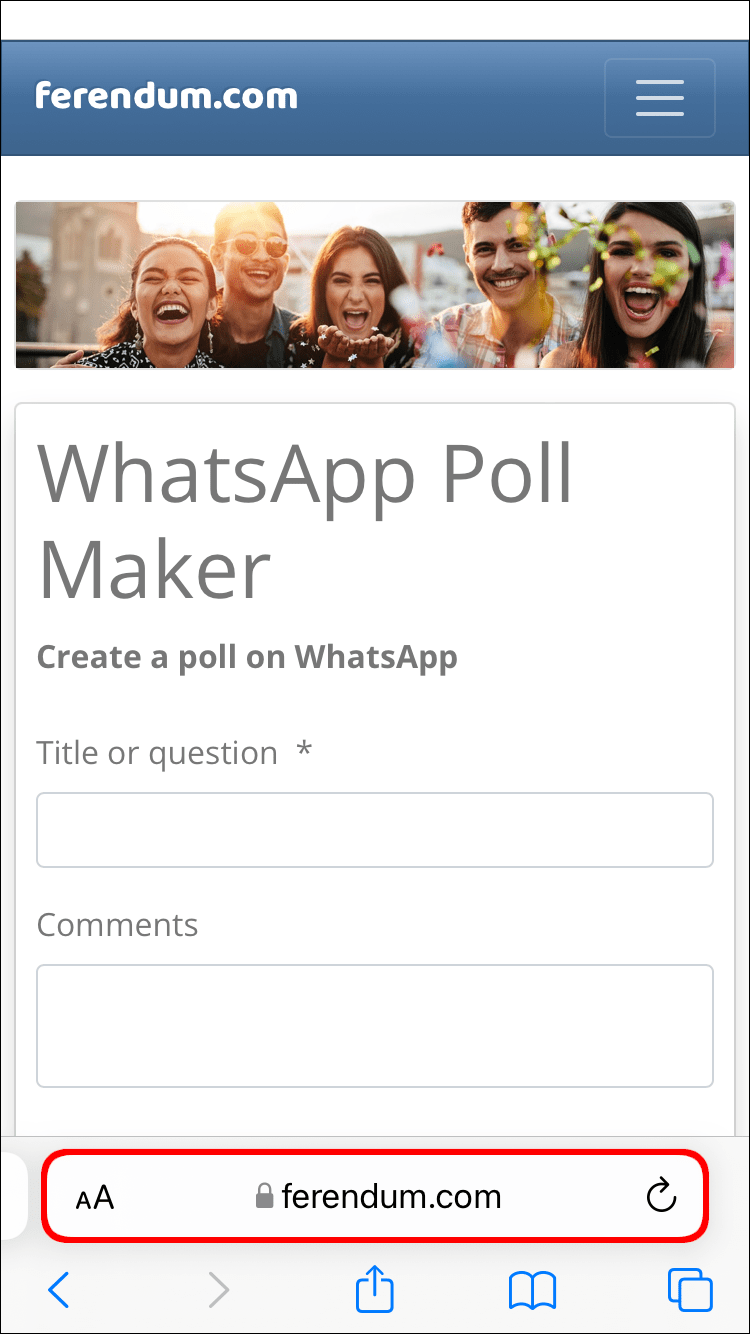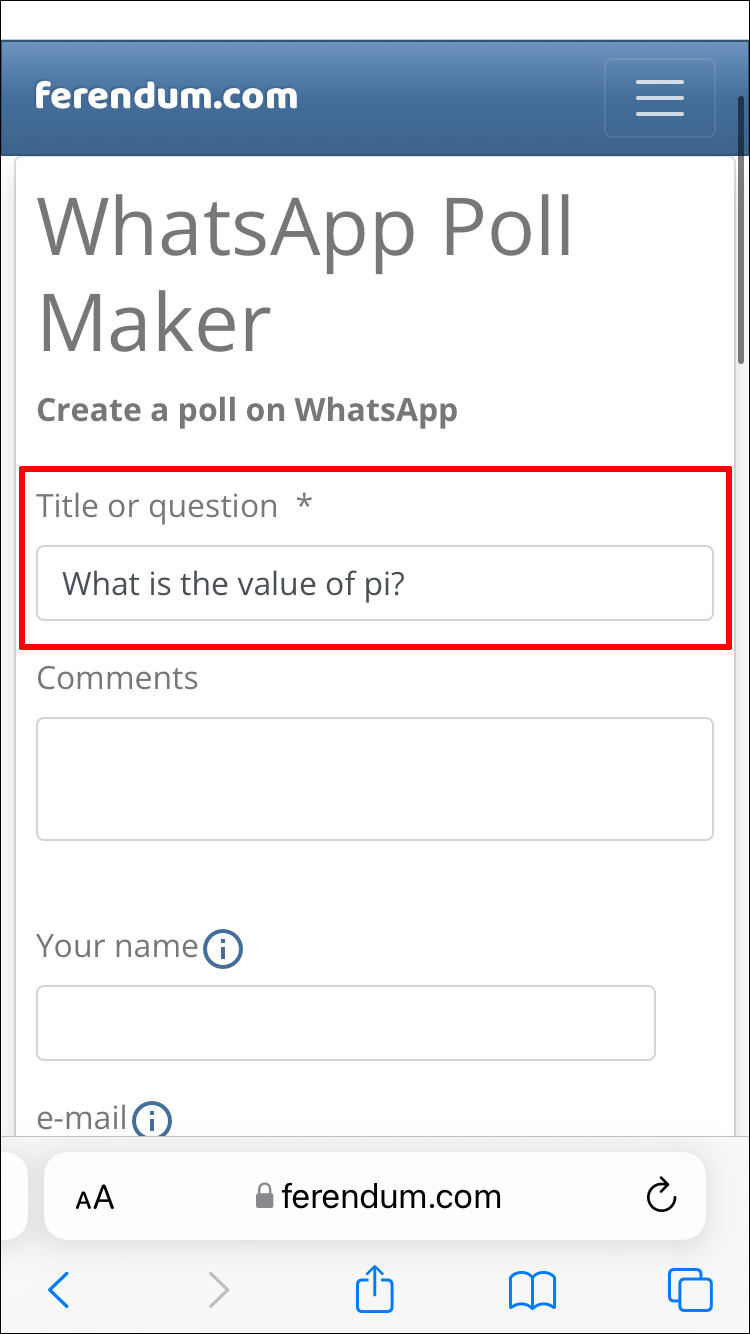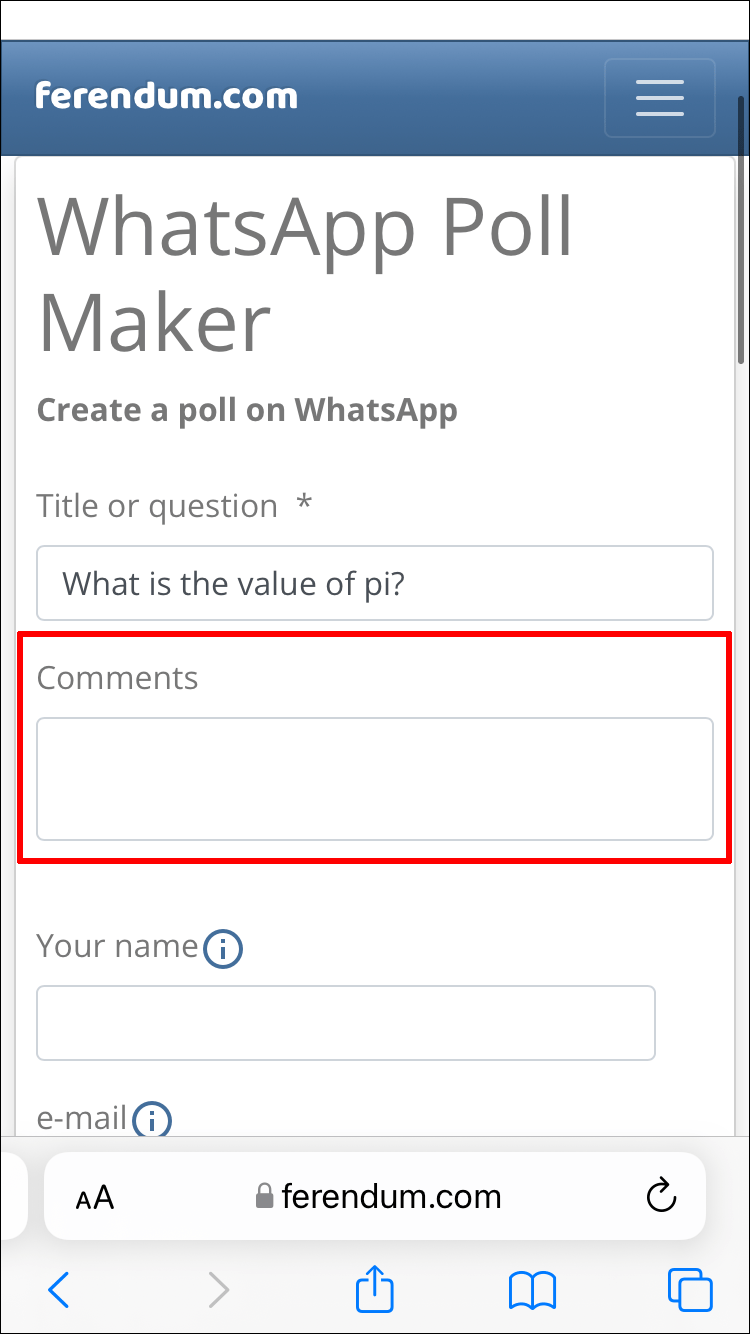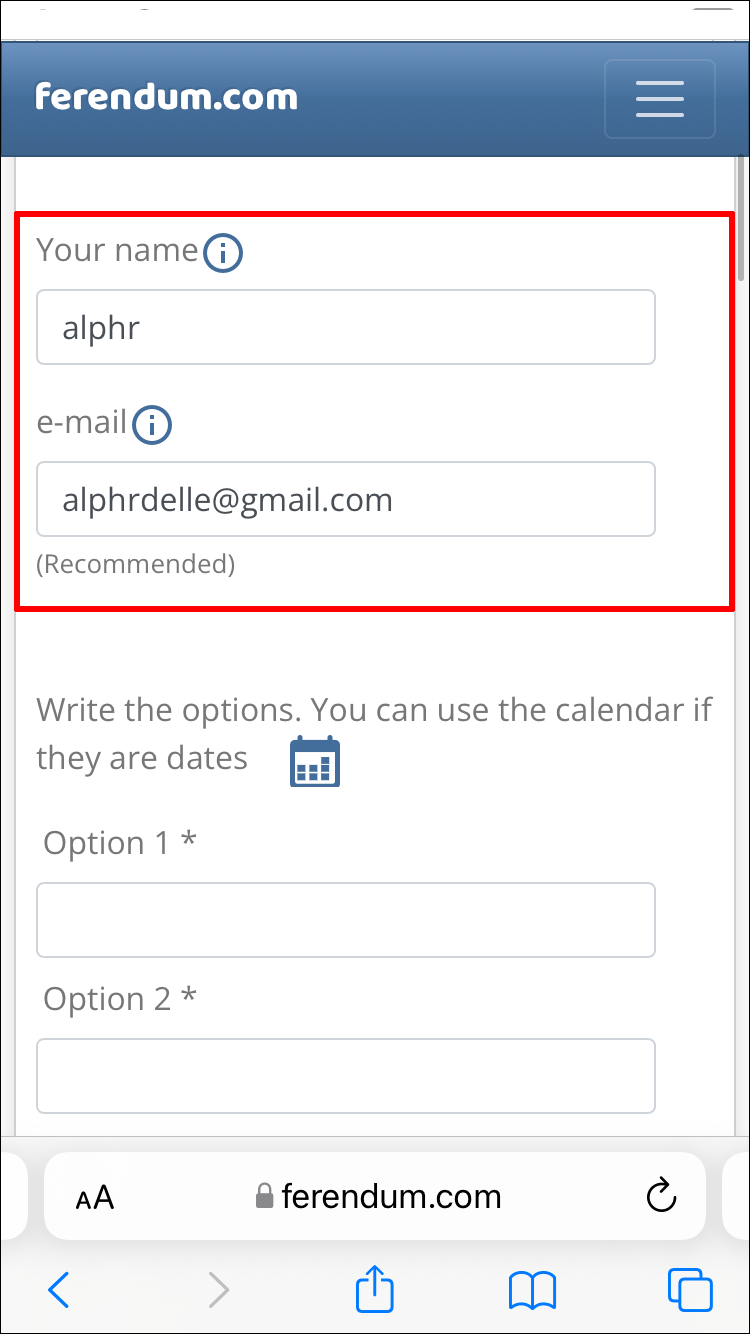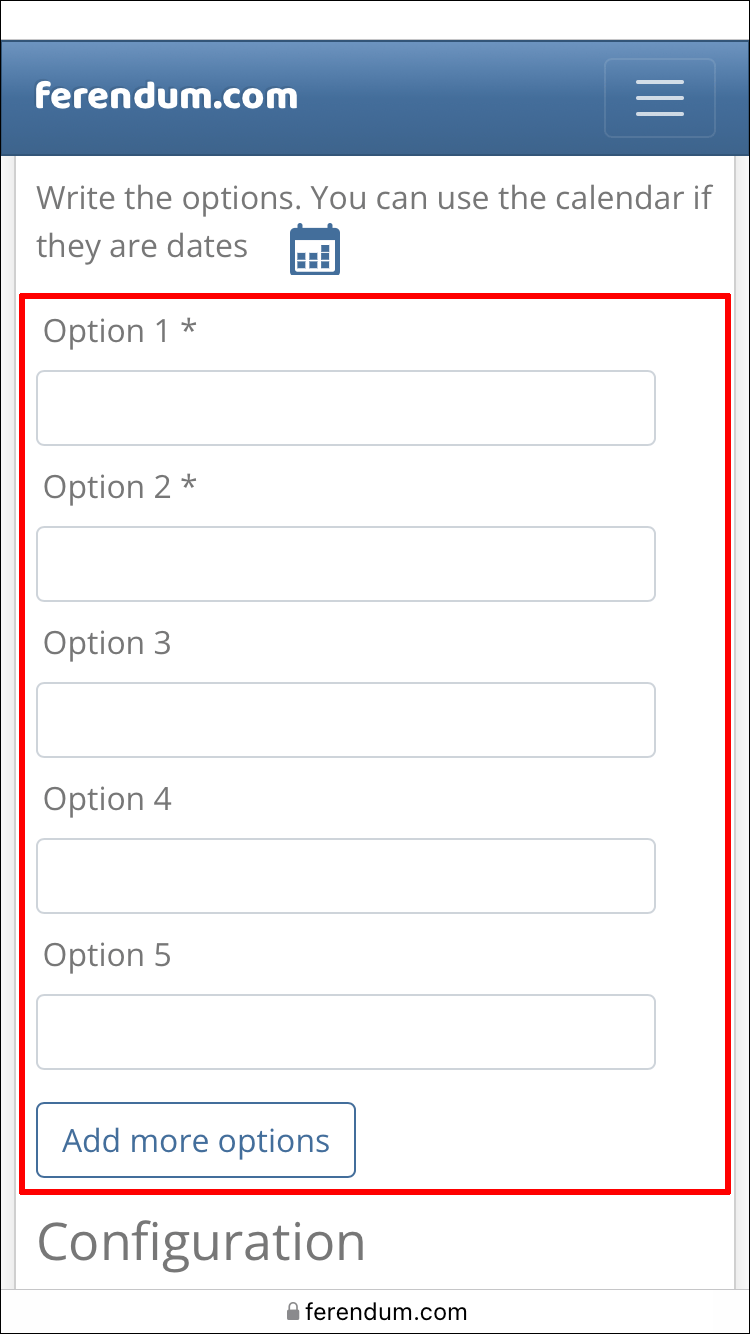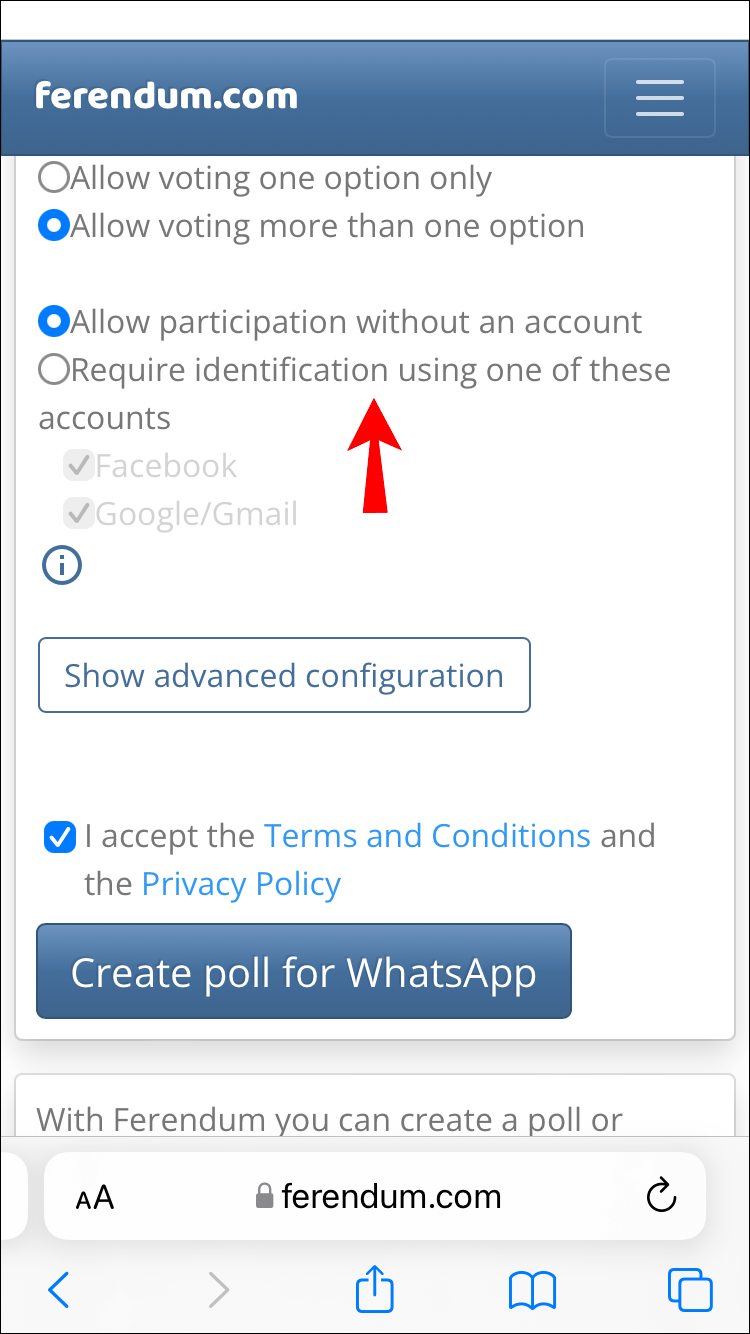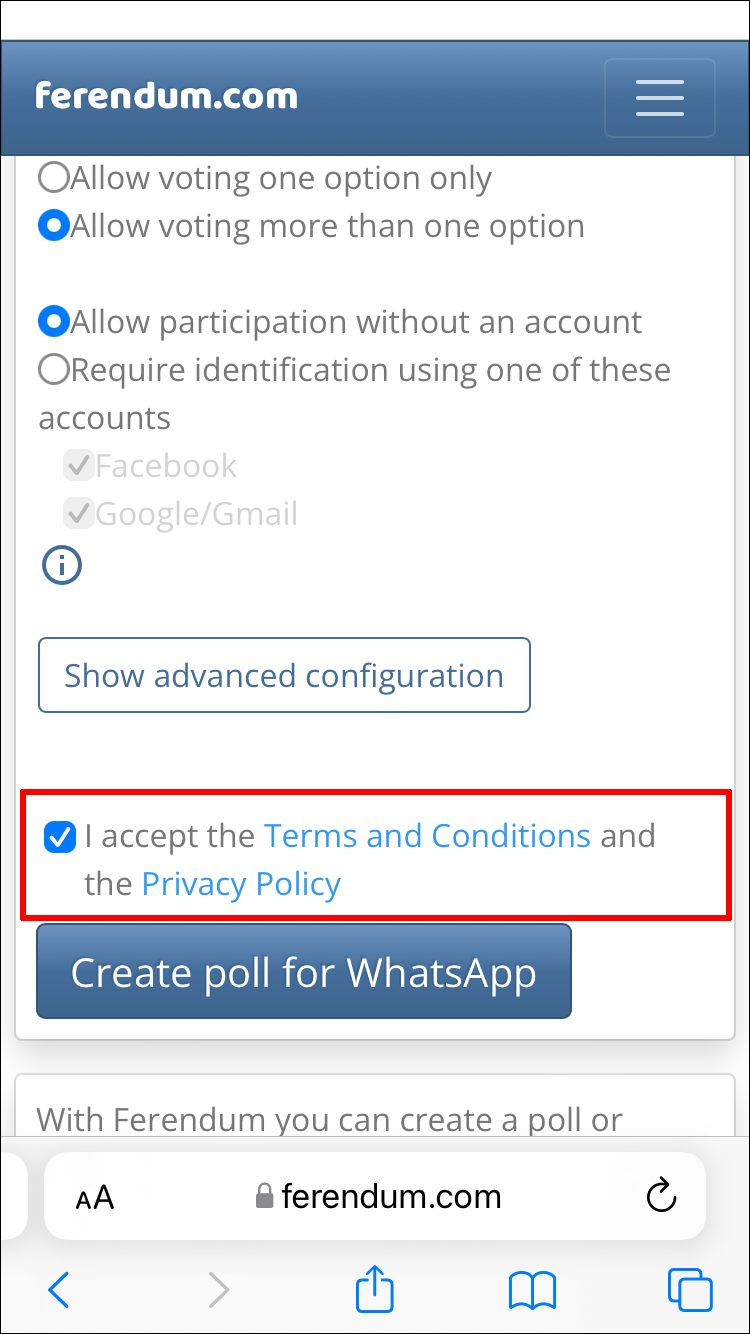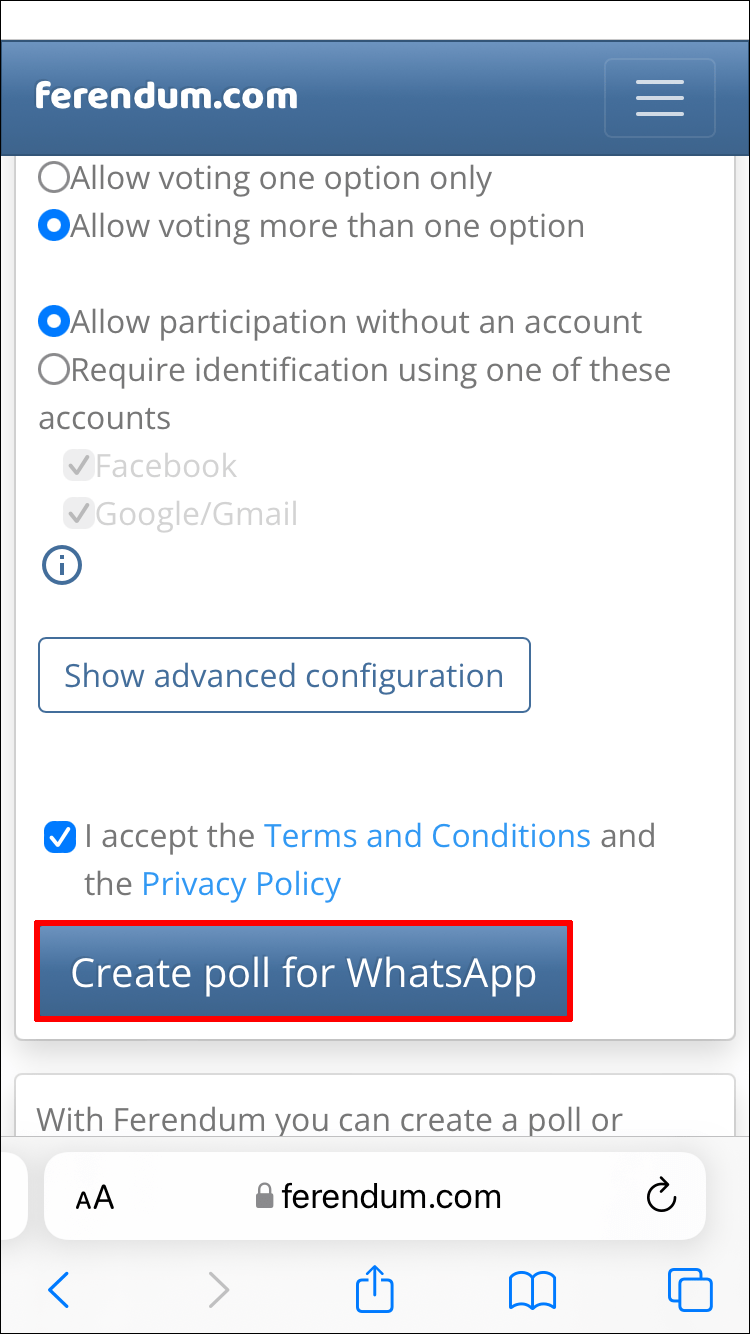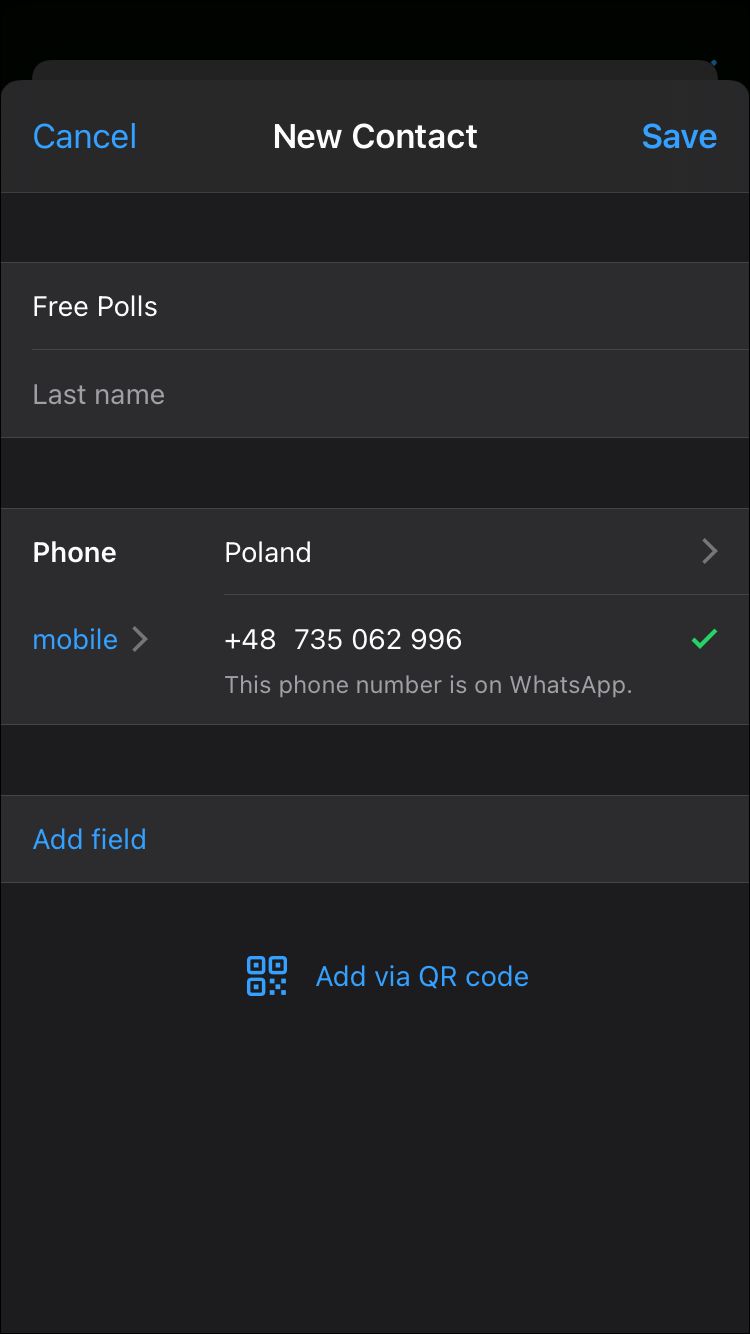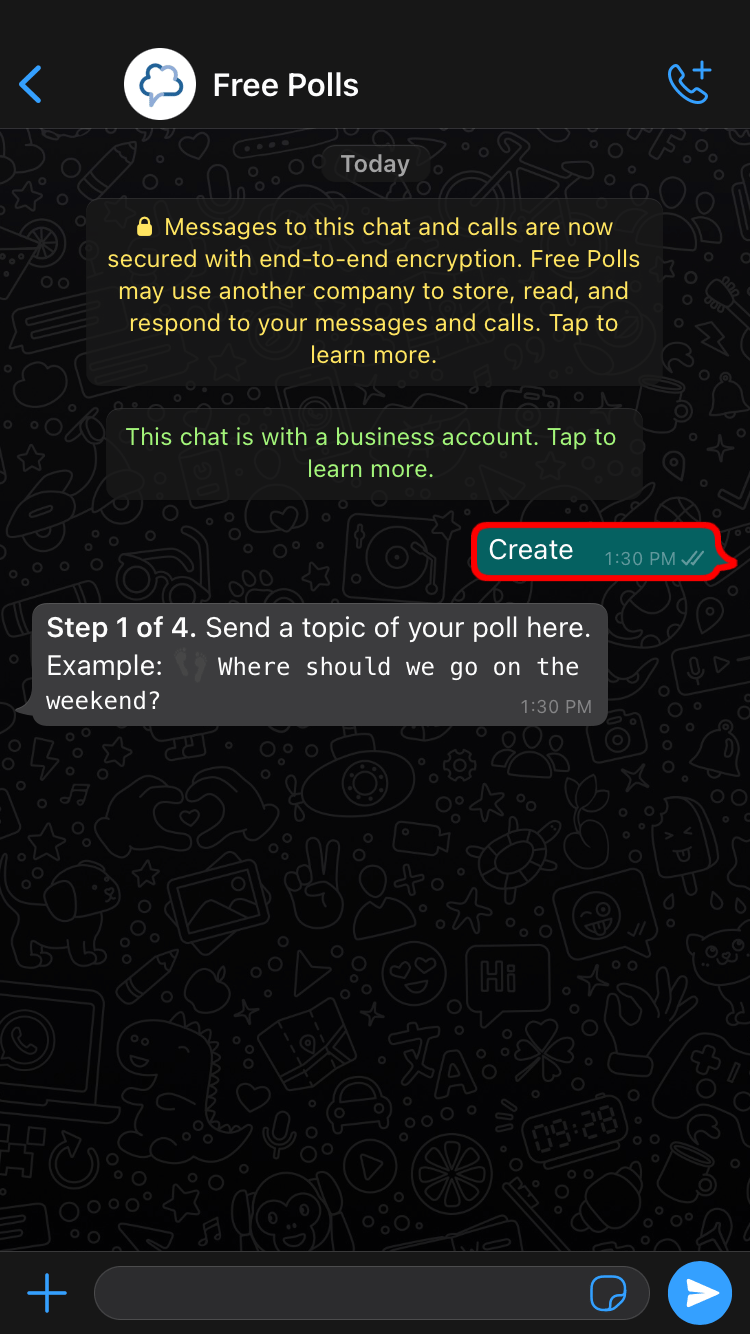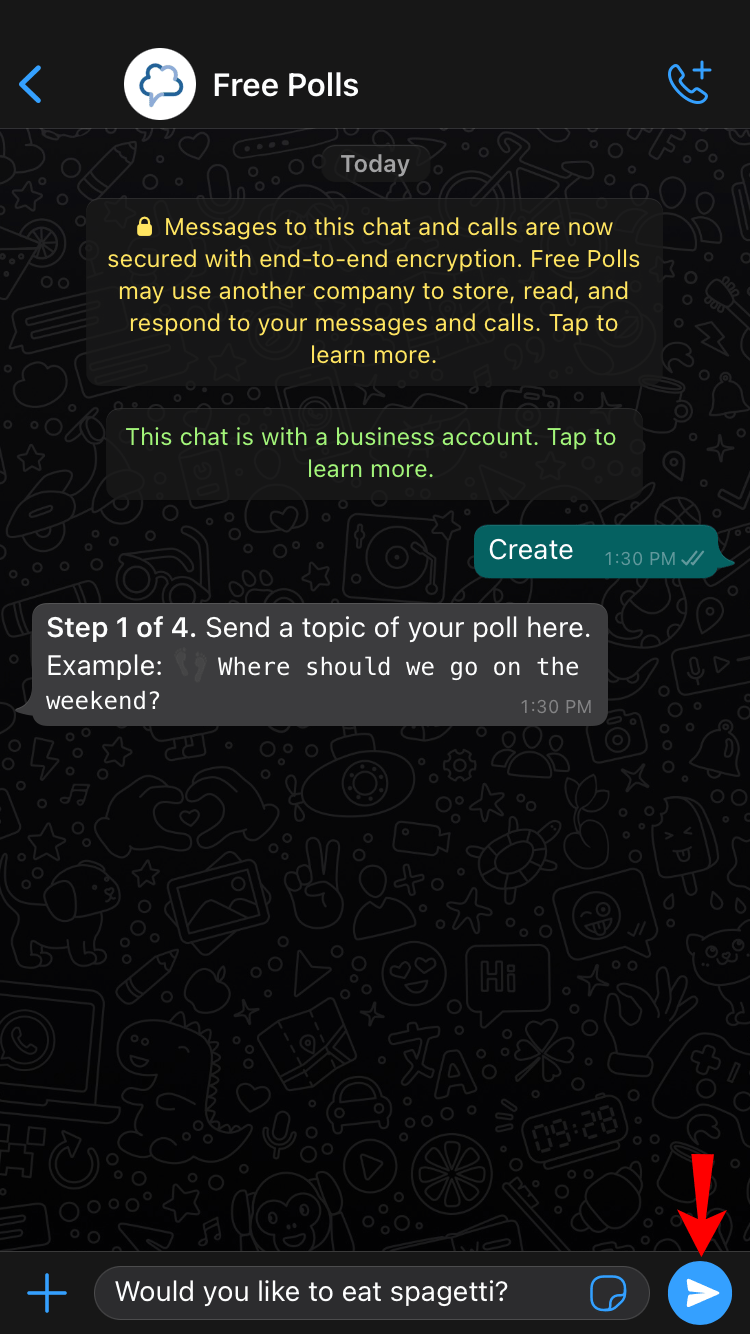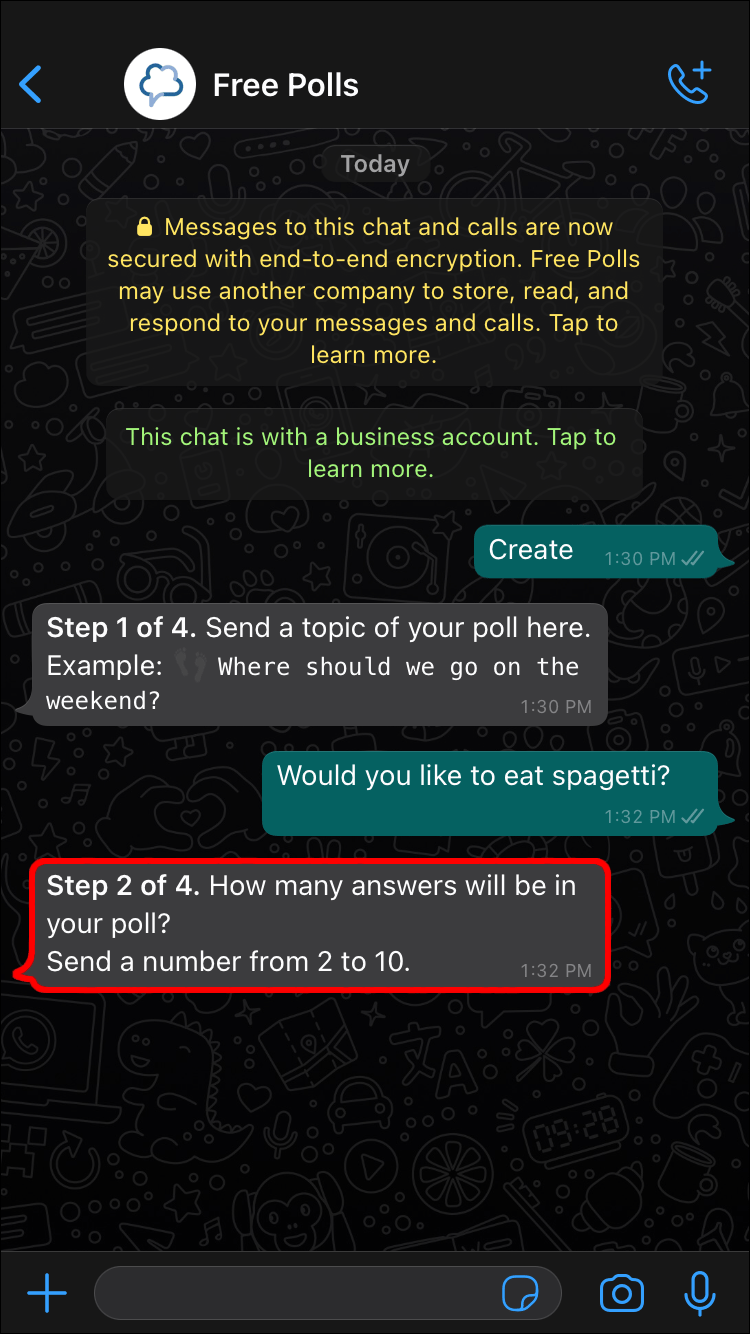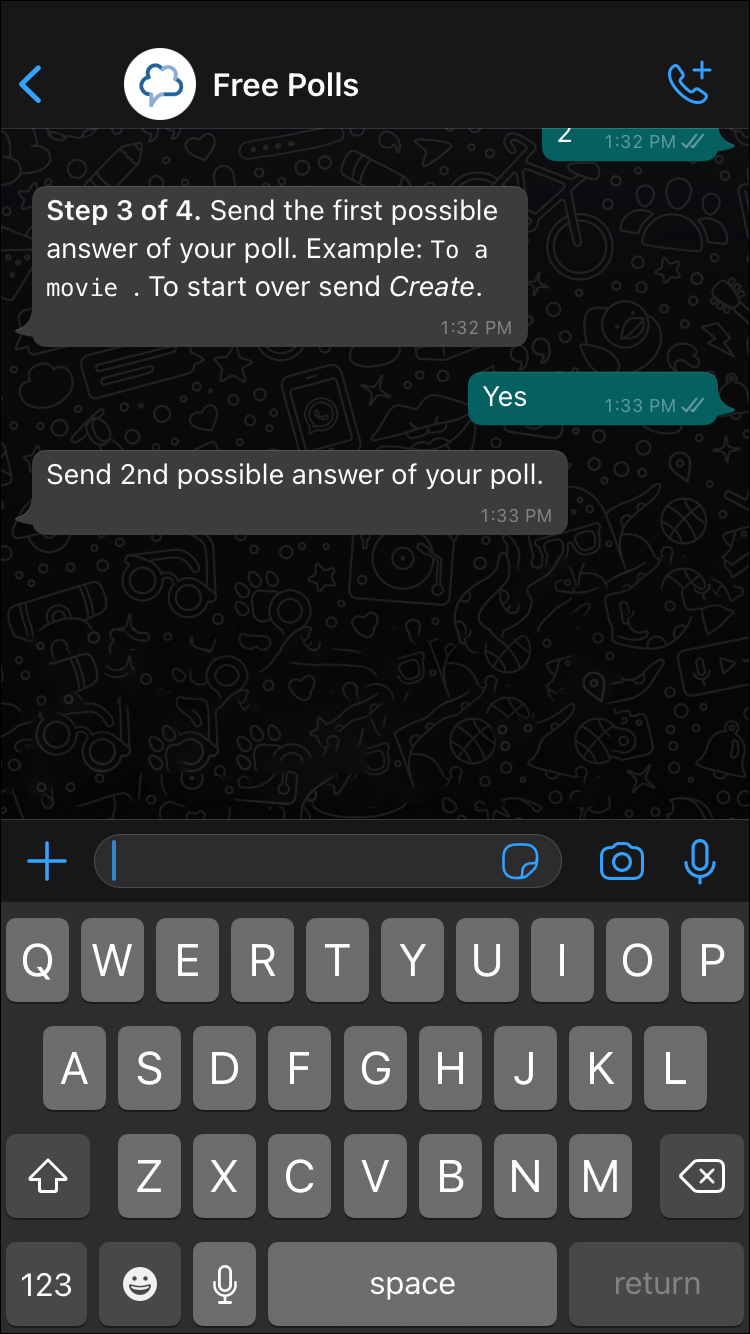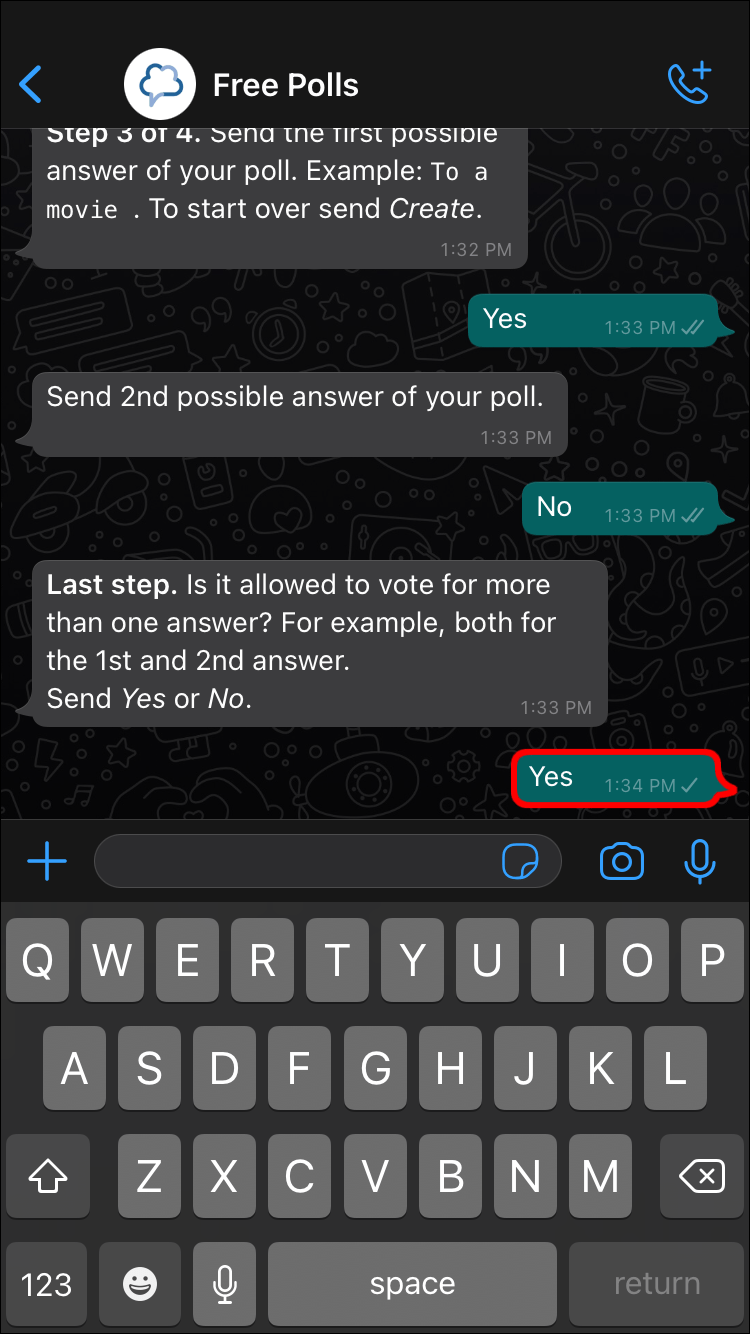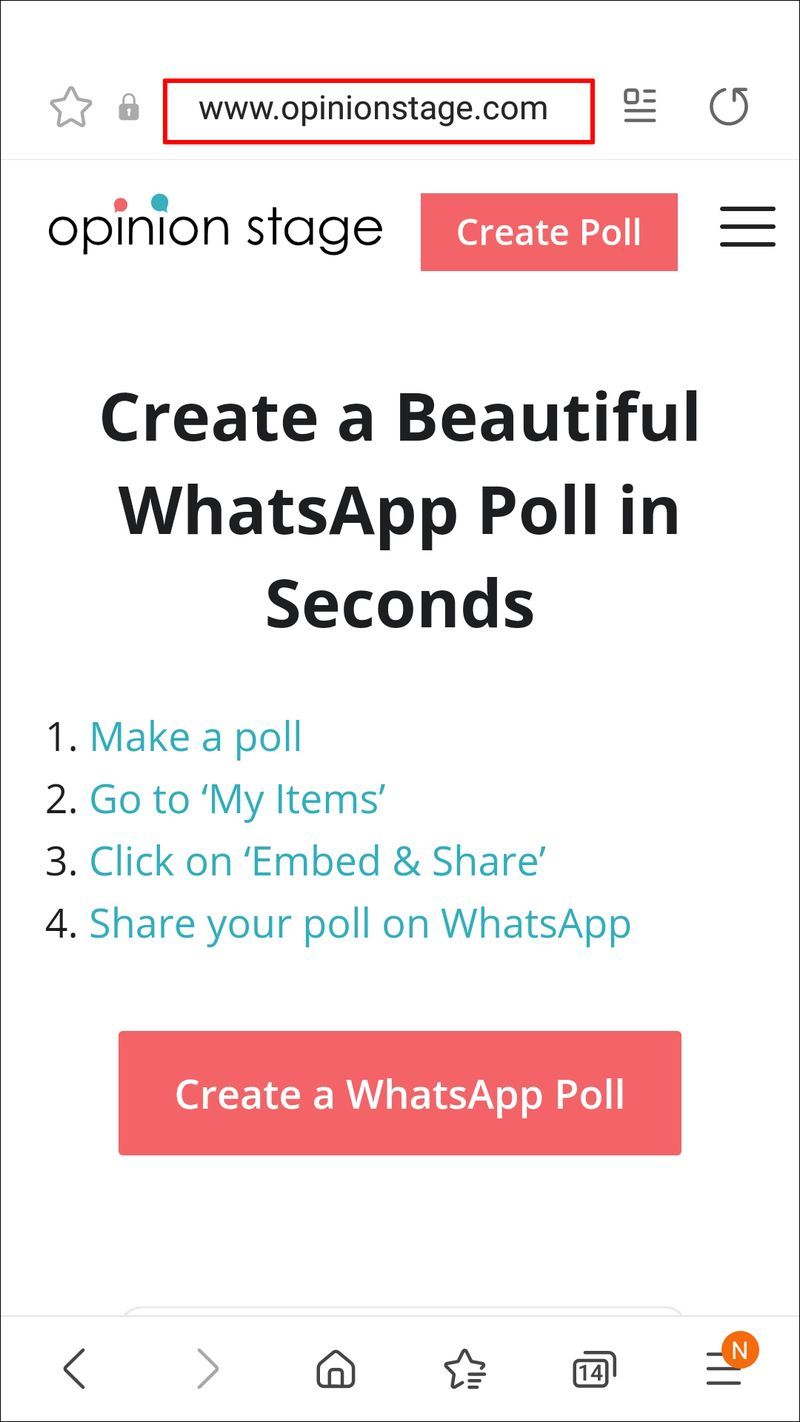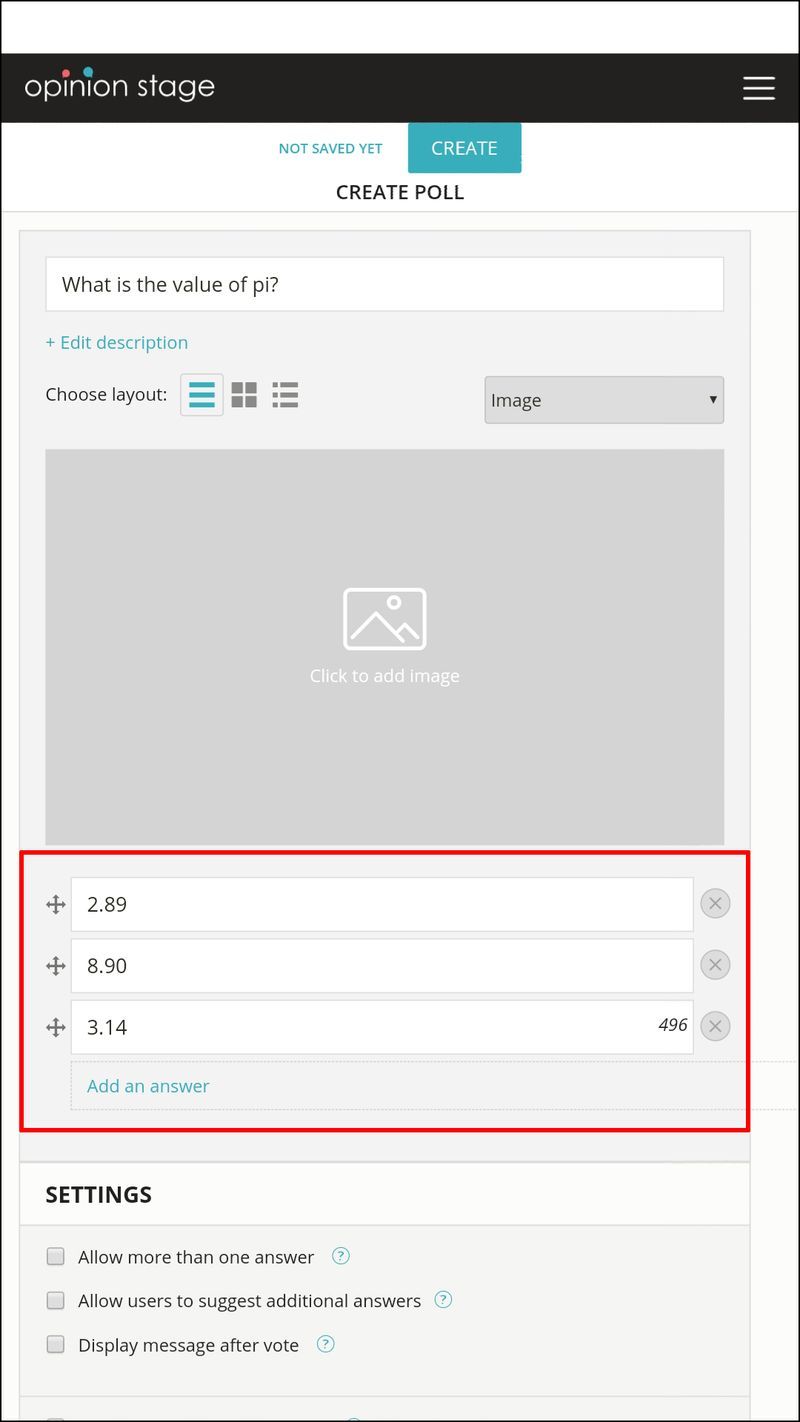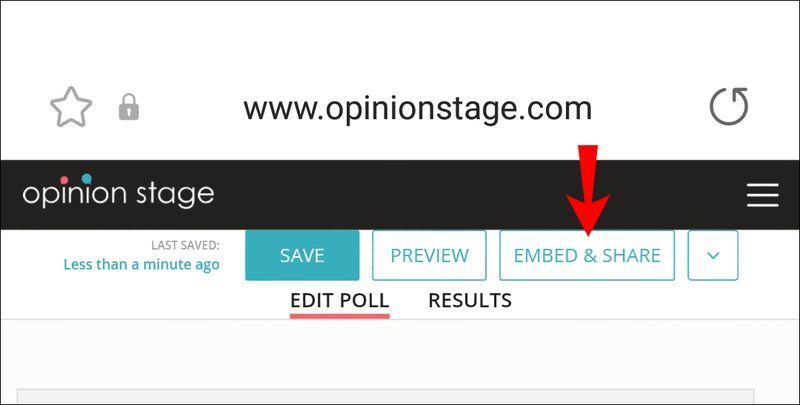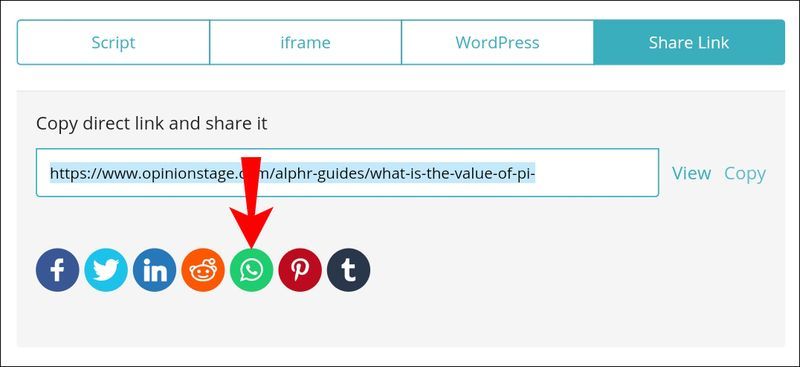Enhedslinks
Hvis du er medlem af en WhatsApp-gruppe, har du sandsynligvis været i en situation, hvor du er nødt til at træffe en demokratisk beslutning, der afspejler flertallets mening i gruppen. Det kan være en afstemning om alt fra hvem der skal lede gruppen de næste par måneder til den bedste økonomiske investering for gruppen til selv hvem der skal inviteres til at være gæstetaler ved næste møde.

Uanset hvad dine mål er, er en afstemning en perfekt måde at indsamle feedback og træffe en beslutning, der er behagelig for de fleste af gruppens medlemmer.
I modsætning til de fleste sociale medieplatforme tilbyder WhatsApp dog ikke en indbygget afstemningstjeneste.
overføre filer fra android til pc wifi
Det gode er, at et væld af tredjepartsudviklere har slået bro over kløften og skabt værktøjer, der kan hjælpe dig med at køre en hurtig afstemning på WhatsApp. Uanset om din enhed kører på Android, iOS eller Windows, er dine behov dækket.
I denne artikel vil vi vise dig, hvordan disse værktøjer fungerer. Dette vil sætte dig pænt op til informative afstemninger, der kan hjælpe dig med at træffe beslutninger lettere og mere gennemsigtigt.
Sådan opretter du en afstemning i en WhatsApp-gruppe på iPhone
Hvis du bruger en iPhone, kan følgende værktøjer hjælpe dig med at skabe den perfekte afstemning og indsamle feedback til beslutningstagning:
(a) Skal bæres
Ferendum er en gratis online afstemningsmaskine, perfekt til at lave hurtige afstemninger til at dele i din WhatsApp-gruppechat. Det giver dig mulighed for at oprette en unik, fuldt tilpasset undersøgelse med dine egne spørgsmål og op til 10 muligheder at vælge imellem.
Når du er tilfreds med, hvordan spørgsmålet og mulighederne er sat op, er du i stand til at generere et link og dele det i din gruppechat. For at stemme skal medlemmerne blot klikke eller trykke på linket. Som en ekstra bonus er hverken afstemningsskaberen eller deltagerne forpligtet til at oprette en konto.
Sådan opretter du en WhatsApp-afstemning ved hjælp af Ferendum:
- Åbn Safari og besøg WhatsApp meningsmåling maker sektion på den officielle Ferendum-hjemmeside.
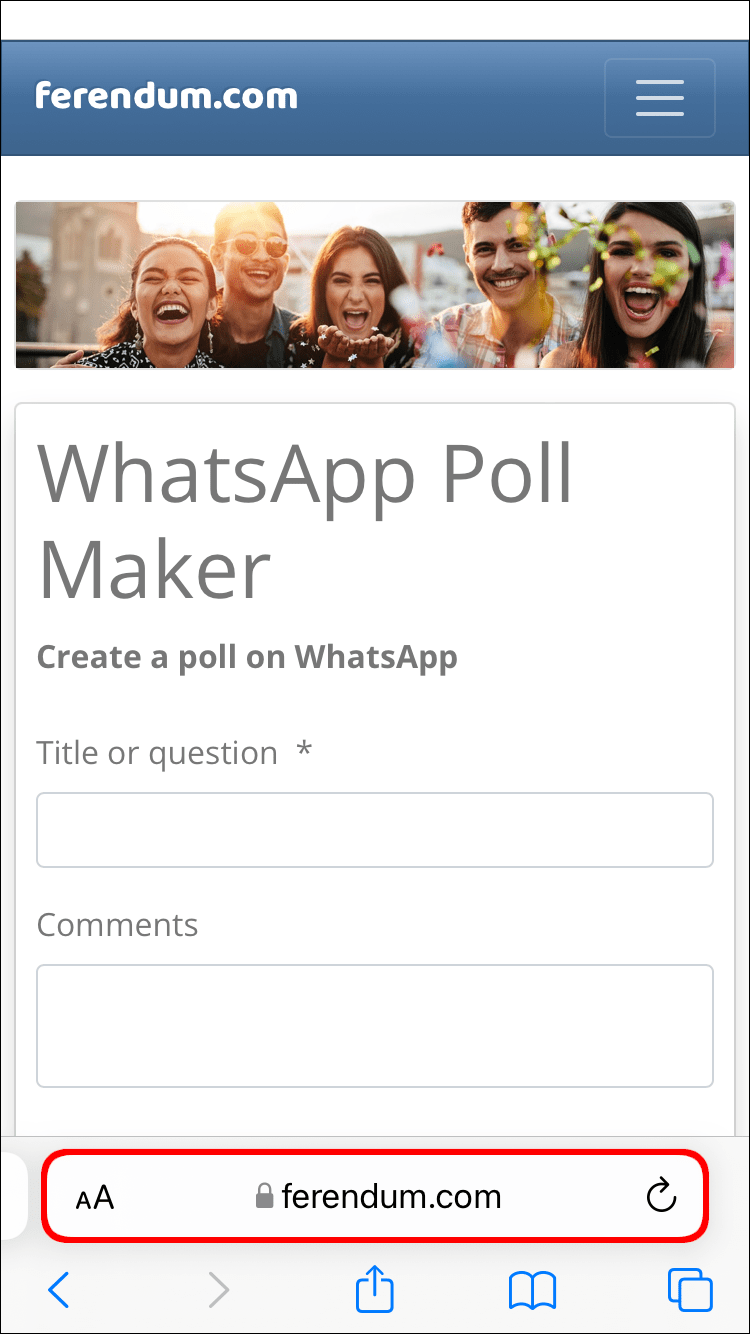
- Skriv det spørgsmål, du gerne vil stille, i din afstemning.
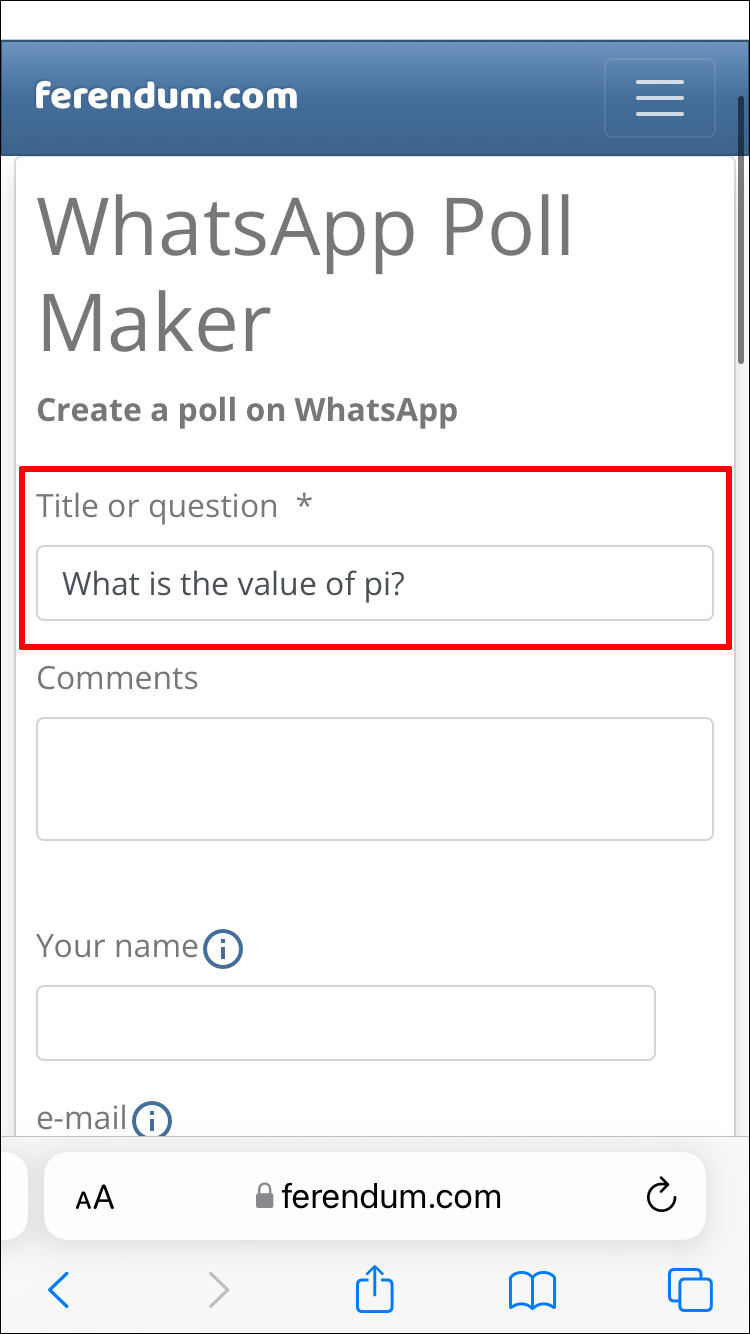
- Tilføj en kommentar for at afsløre mere information om afstemningen. Du kan bruge denne del til kort at forklare, hvordan afstemningen fungerer, eller oprette en opfordring til handling.
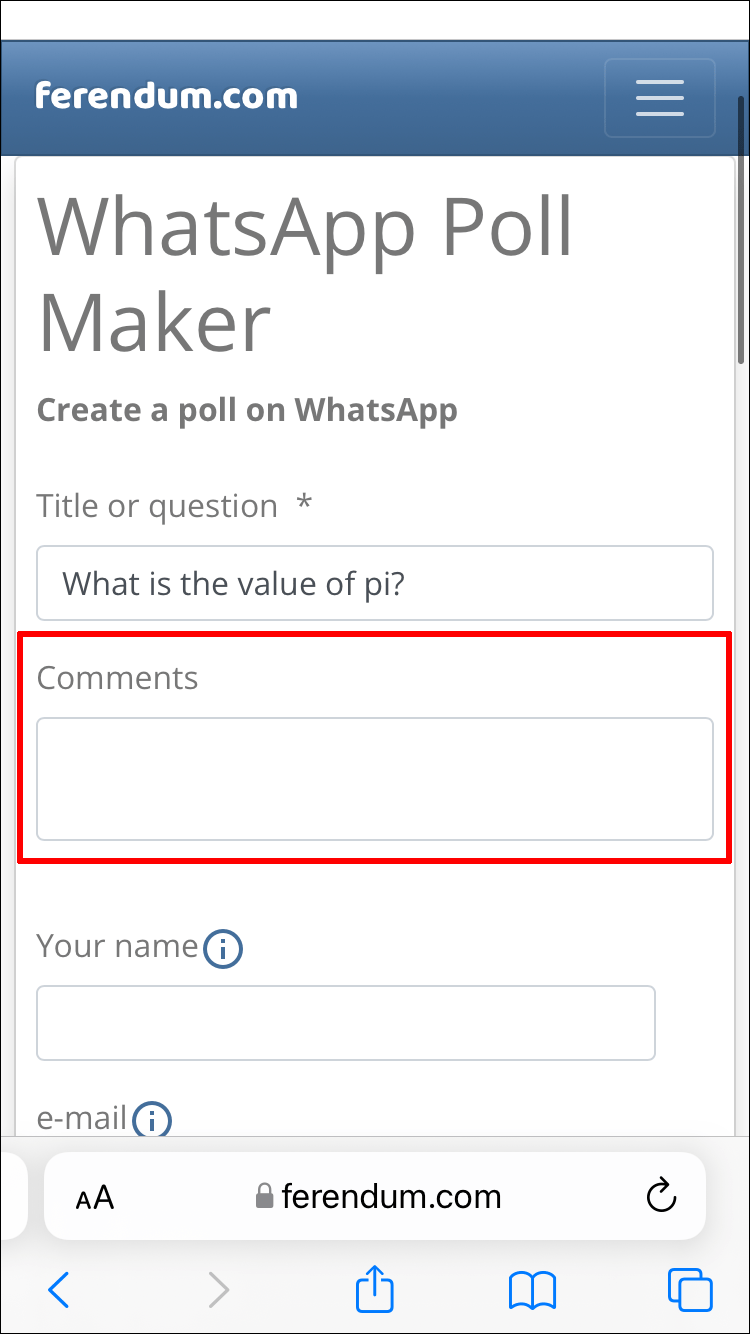
- Indtast dit navn eller din e-mail. Hvis du ikke ønsker at give disse oplysninger, kan du nemt springe dette afsnit over.
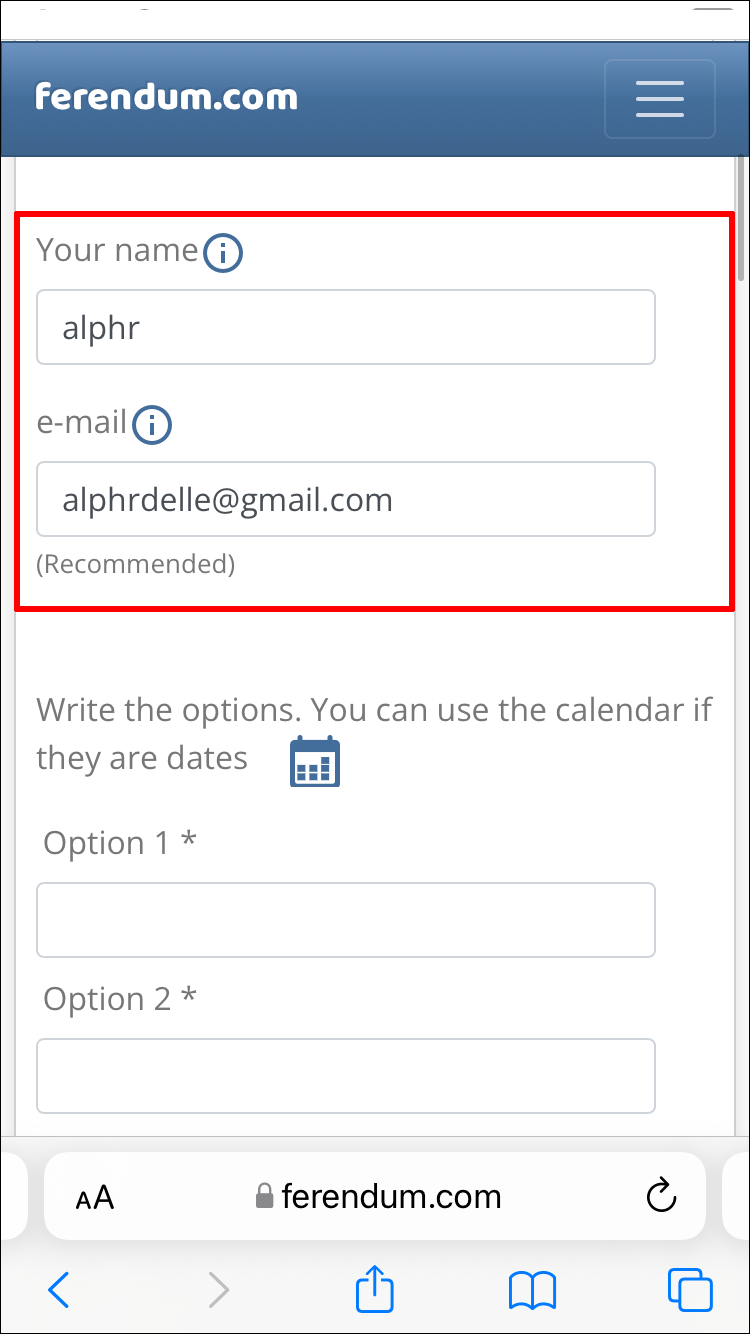
- Tilføj op til 10 brugerdefinerede muligheder.
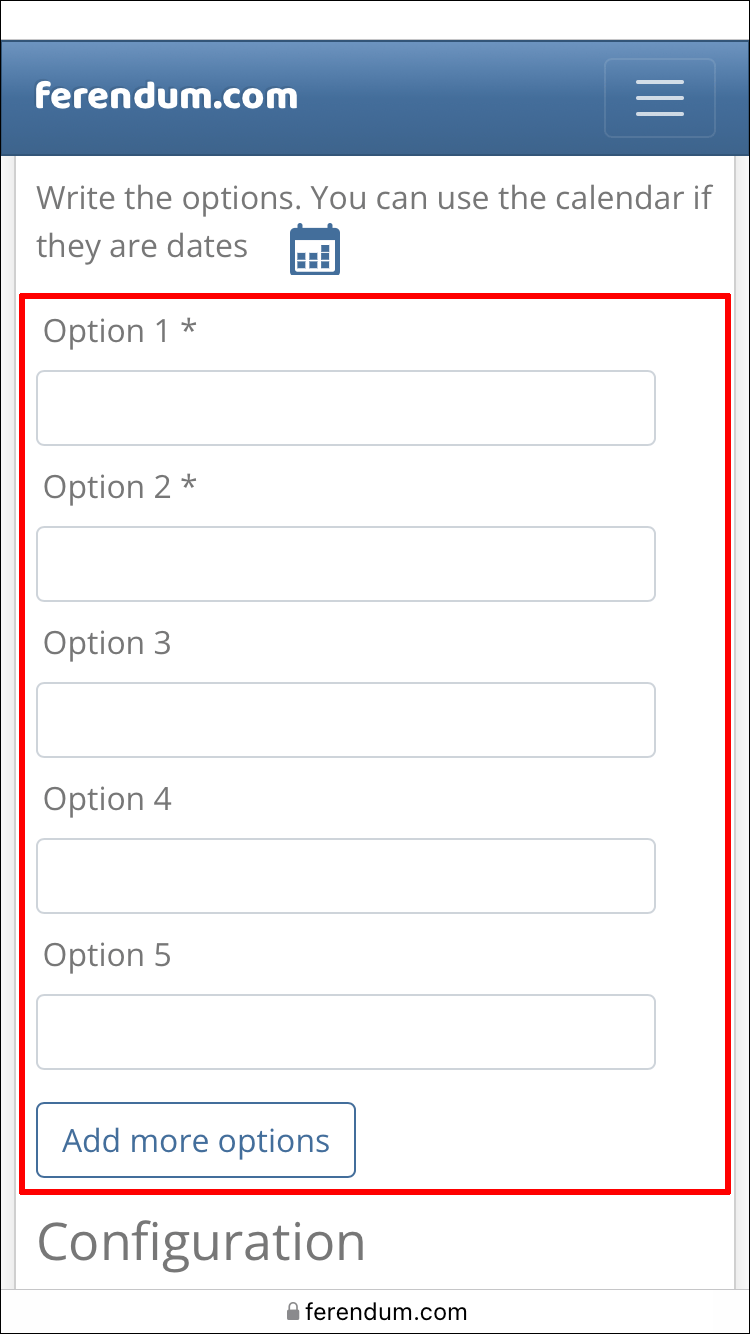
- På dette tidspunkt har du lov til at konfigurere afstemningen, som du finder passende. For eksempel kan du vælge anonym afstemning eller gå med Table of Votes, hvis du ønsker, at hvert medlems detaljer skal vises sammen med deres stemme.
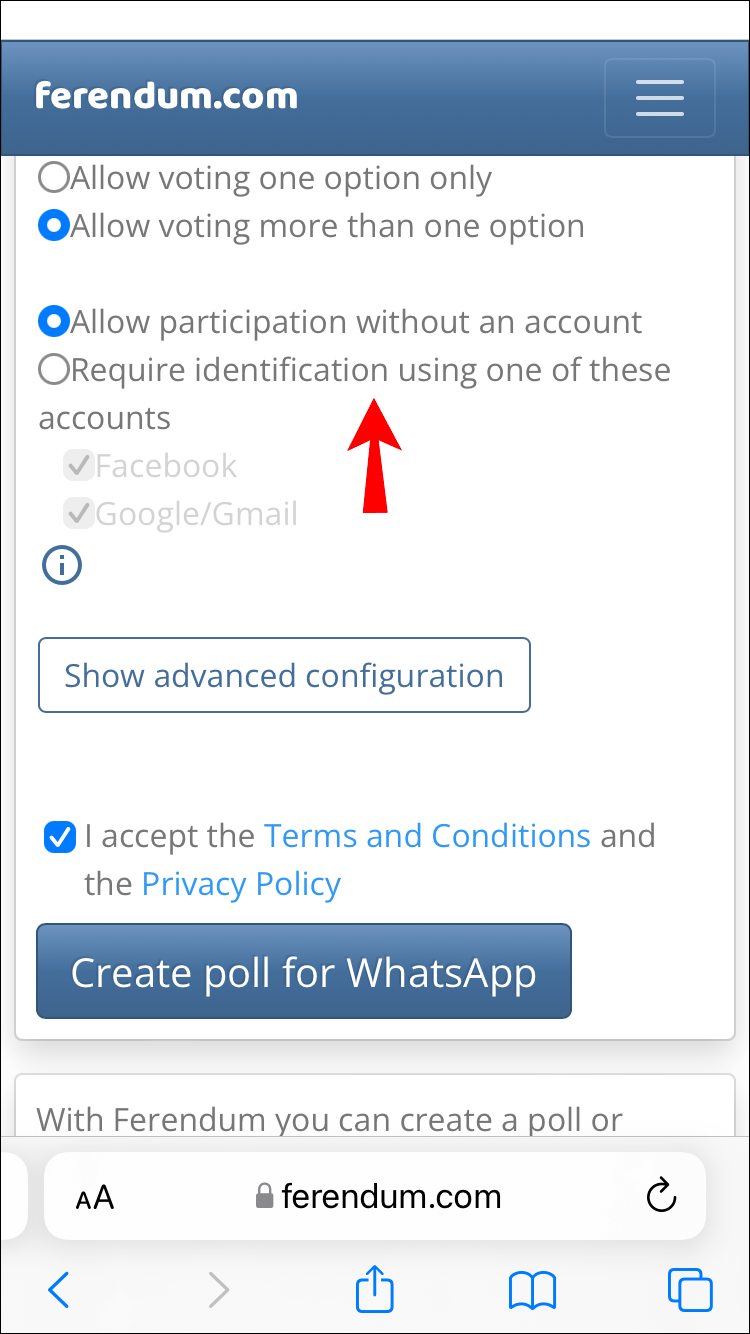
- Accepter Ferendums vilkår og betingelser for brug.
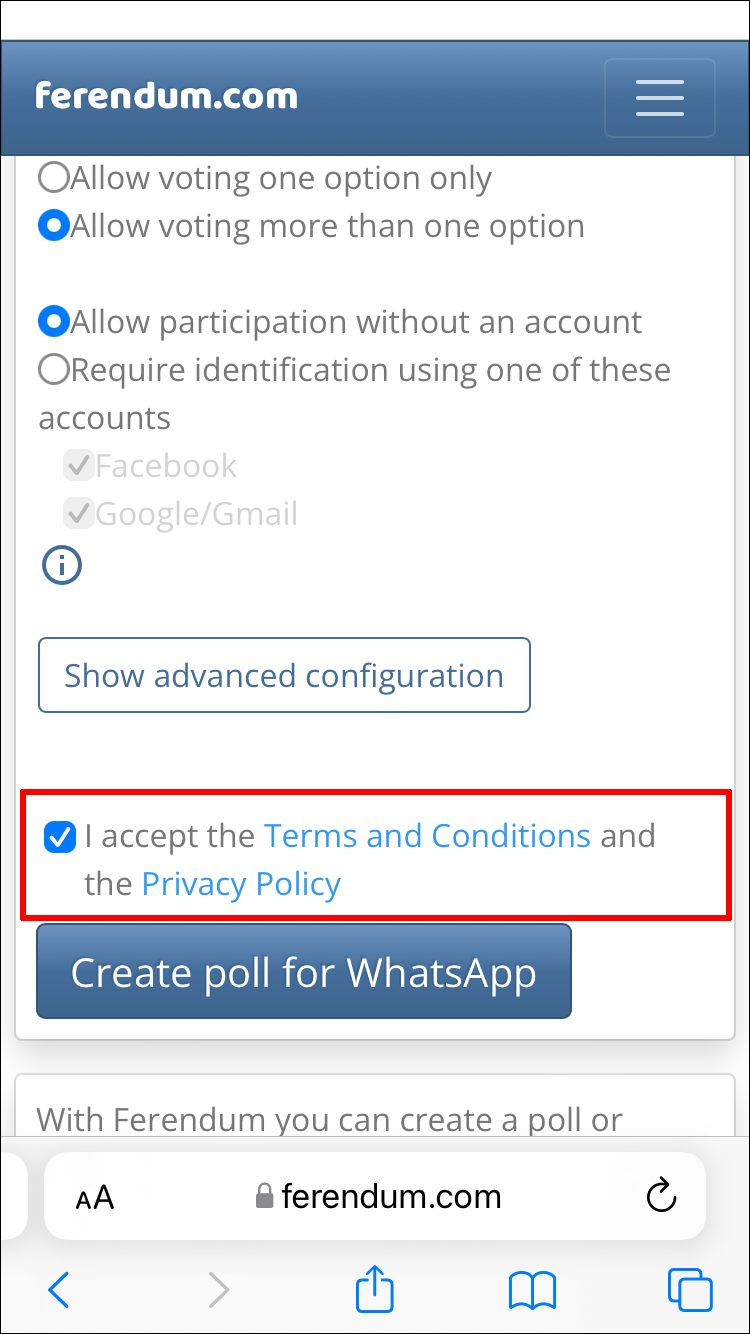
- Tryk på Opret afstemning til WhatsApp. Dette skulle åbne en ny side, hvor du vil være i stand til at kopiere et link, som derefter kan indsættes i gruppechatten.
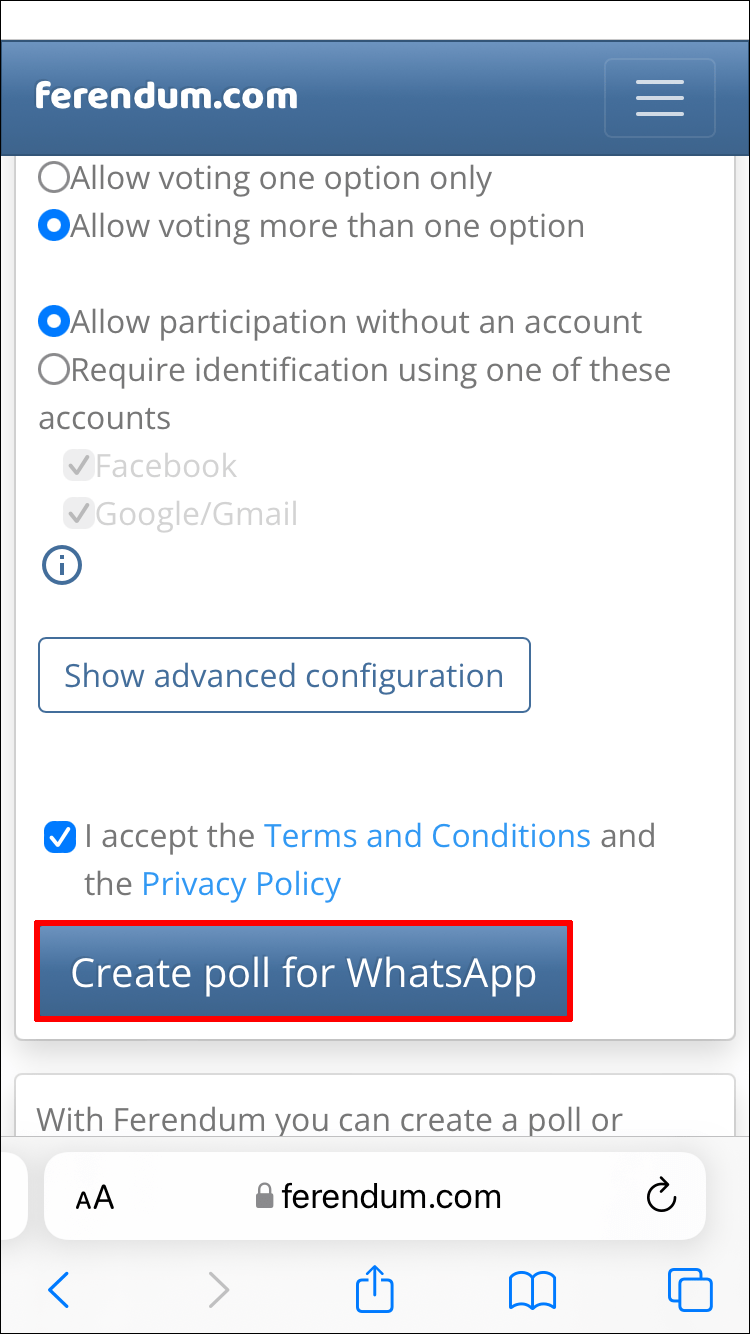
Af hensyn til gennemsigtigheden bliver stemmer automatisk talt op, når de ankommer. Når et medlem har afgivet deres stemme, vil de kunne se afstemningens resultater.
(b) Chat2Desk
Chat2Desk er en bot, der hjælper dig med at oprette en afstemning direkte fra din WhatsApp-konto i fire nemme trin. Du behøver ikke at besøge eksterne websteder eller installere noget på din iPhone. Selvom udvikleren er baseret i Polen, kan du bruge botten fra enhver del af verden, inklusive U.S.A.
Sådan fungerer det:
- Tilføj følgende nummer til dine kontakter, og gem det som gratis afstemninger–+48 735 062 996.
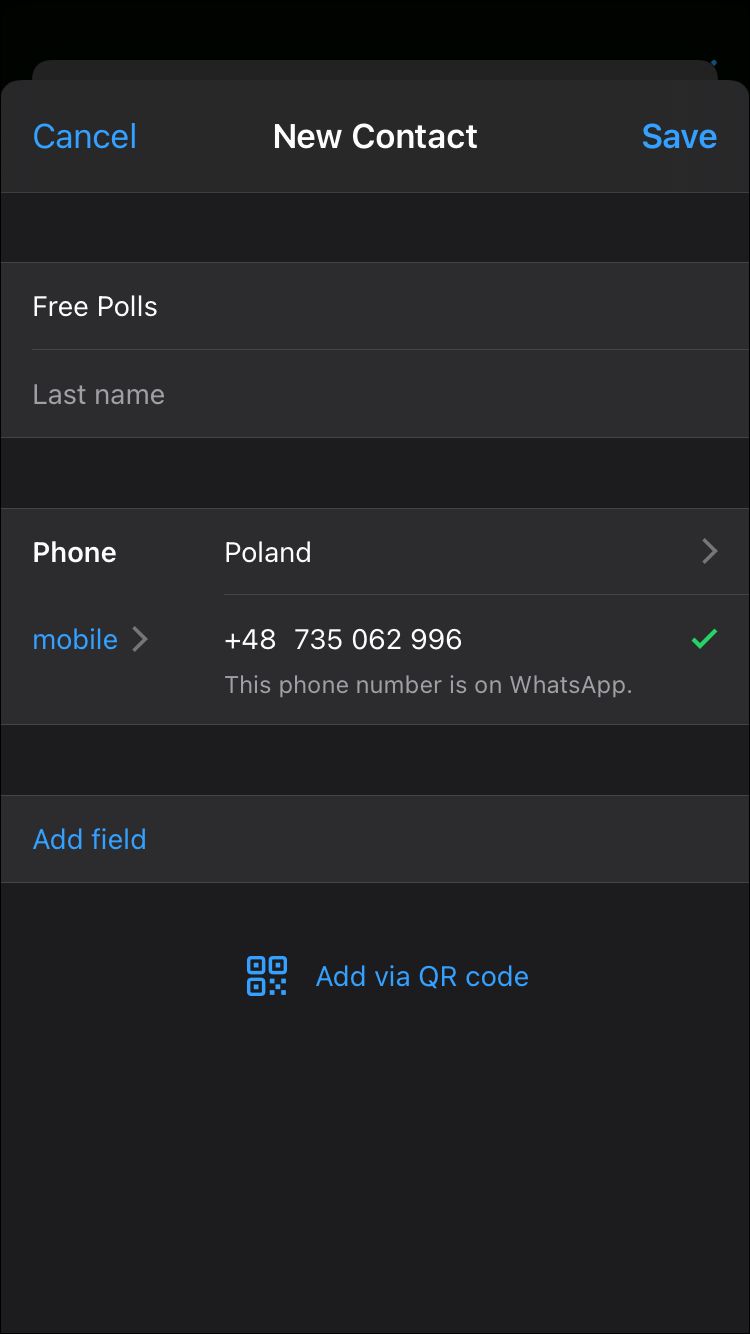
- Åbn som ny chat med gratis afstemninger og send ordet Opret. Dette skulle automatisk starte trin 1, hvor du skal indtaste dit spørgsmål.
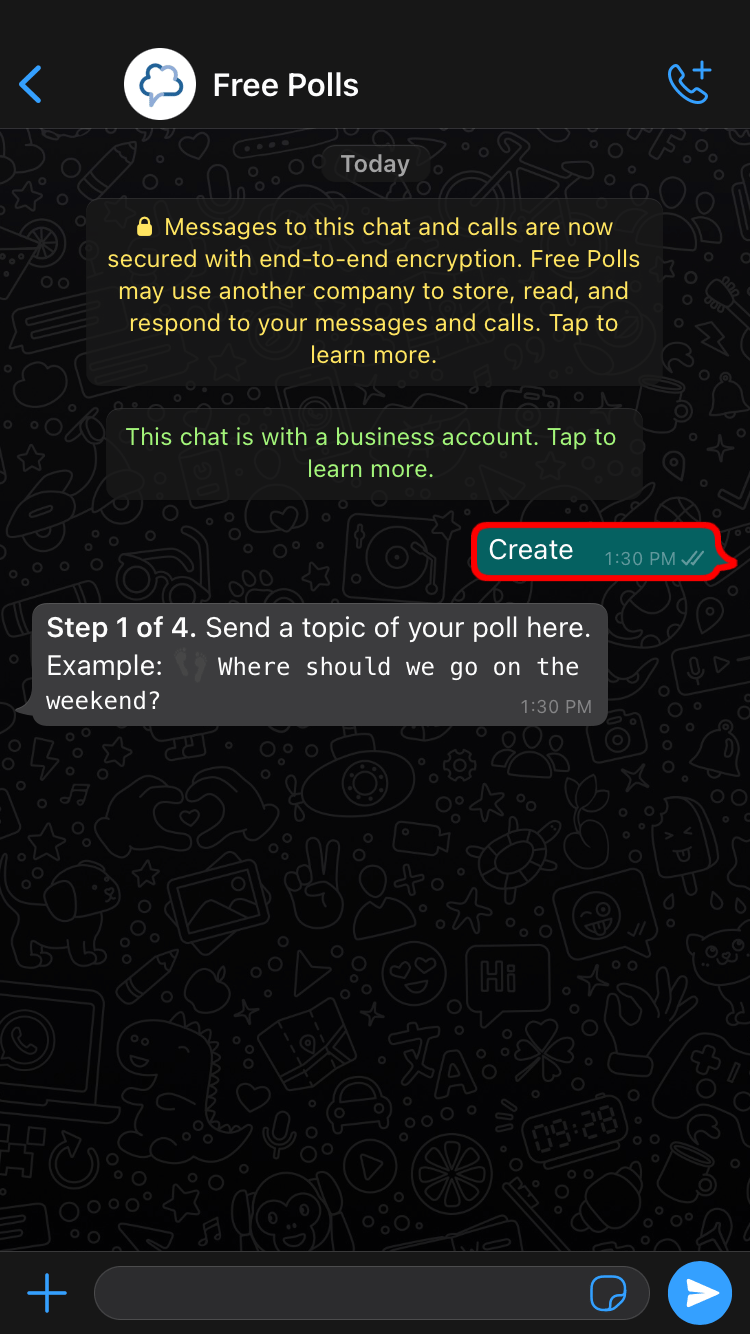
- Indtast dit brugerdefinerede spørgsmål, og tryk på Send.
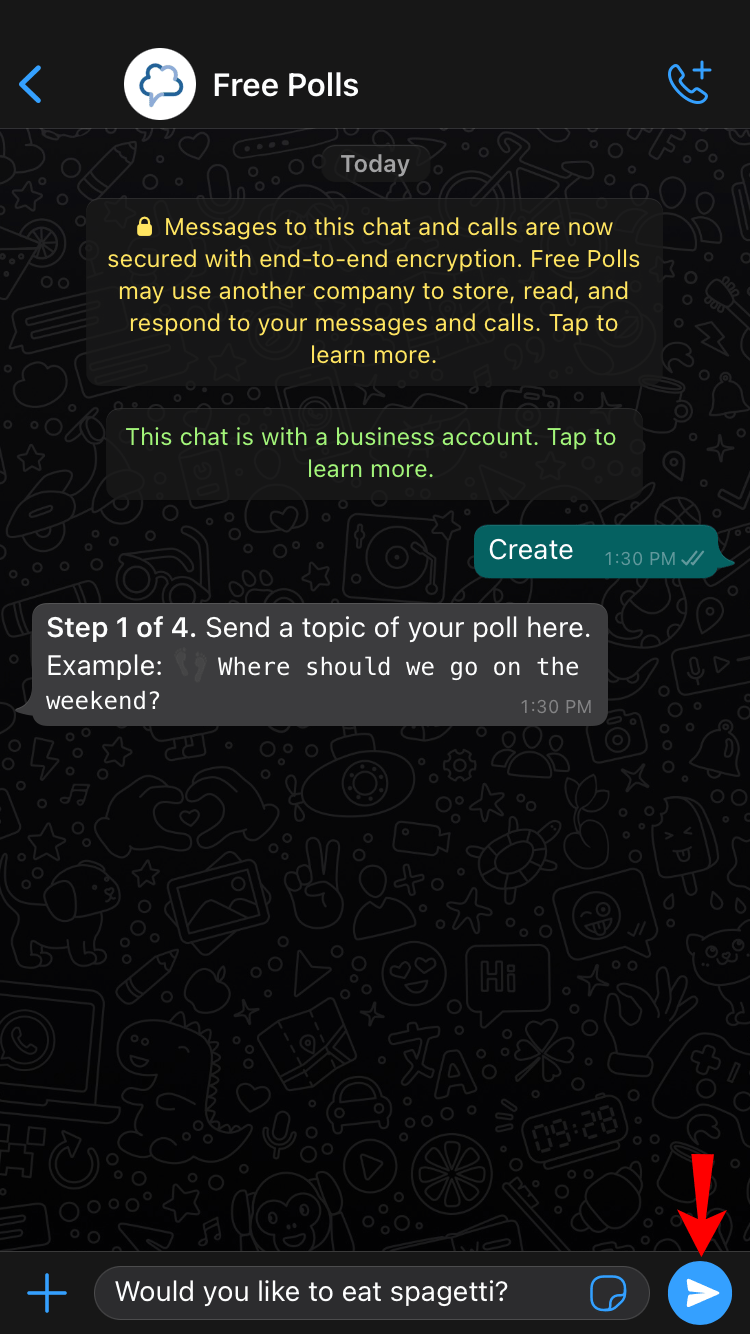
- På dette tidspunkt vil botten bede dig om at angive antallet af muligheder, der skal inkluderes i din afstemning. Svar med et vilkårligt tal mellem 2 og 10.
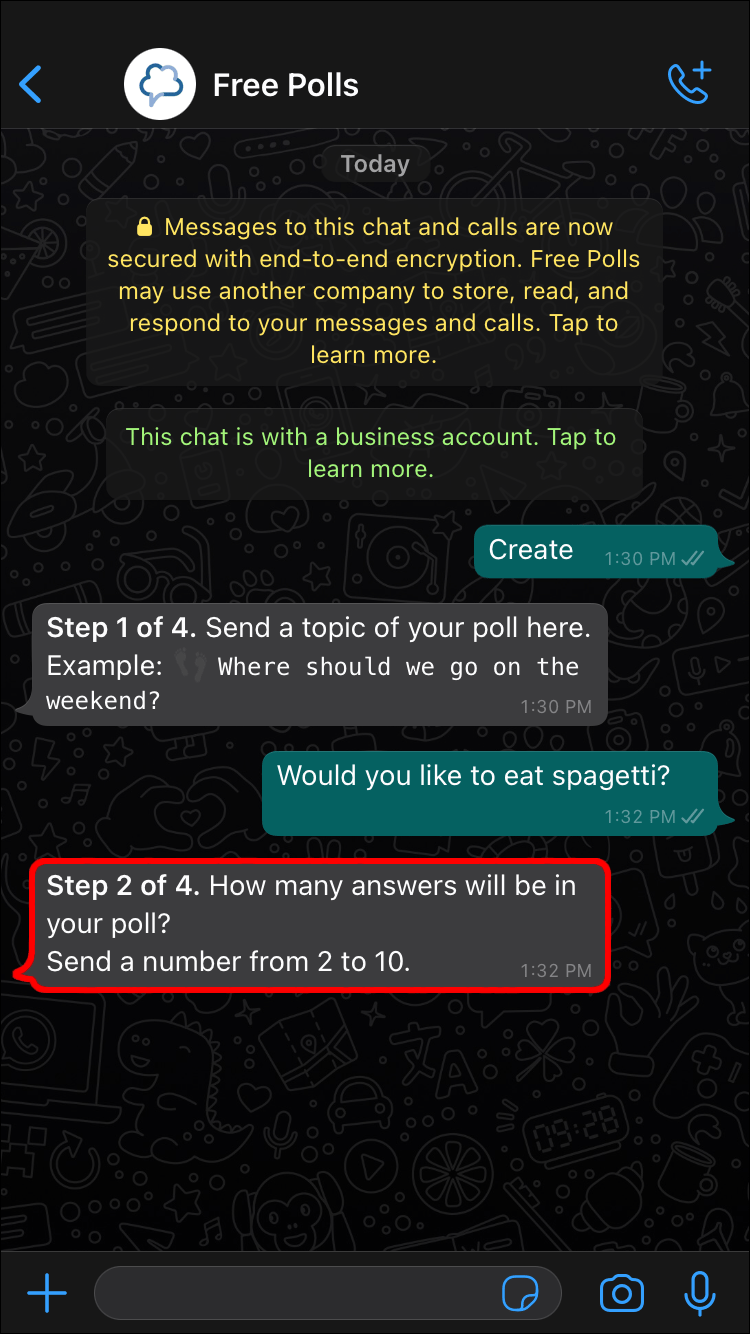
- Indtast nu dine muligheder hurtigt efter hinanden. Efter hver indtastning vil botten bede dig om at sende det næste mulige svar i din afstemning.
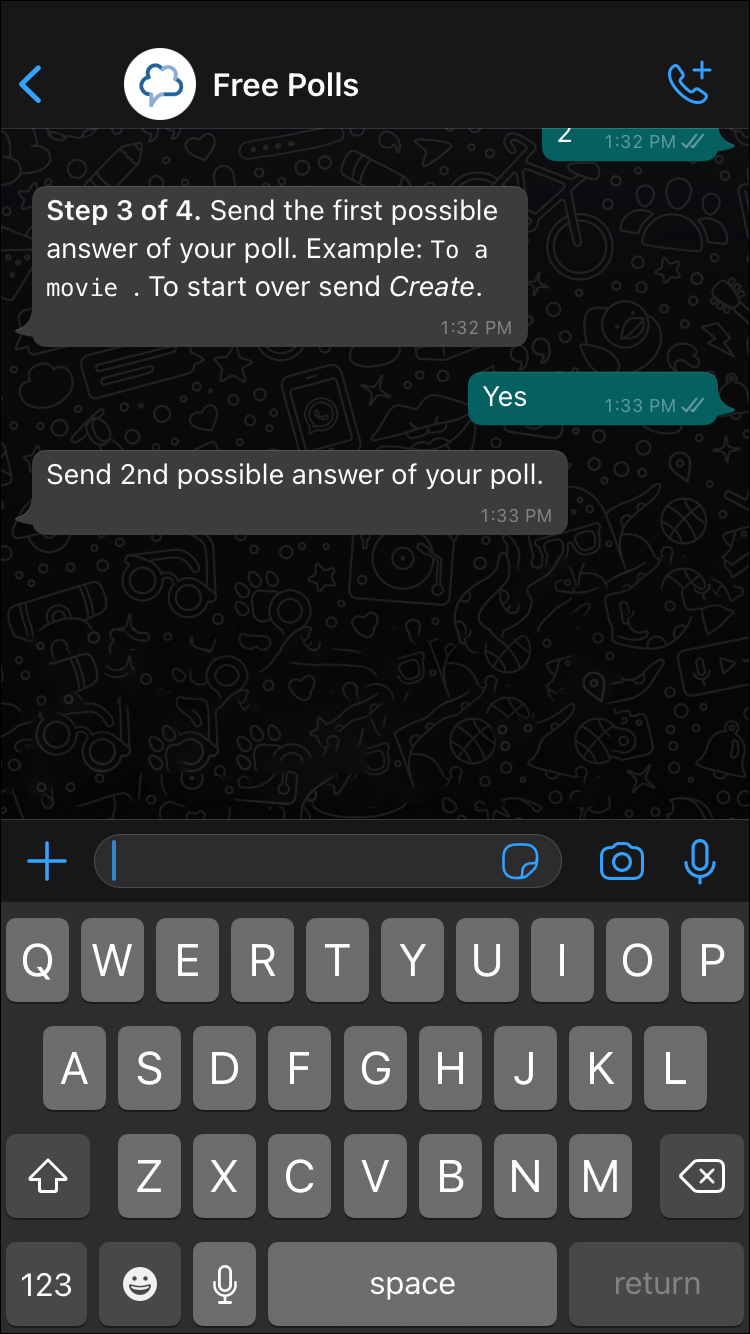
- Når du har indtastet alle dine muligheder, skal du angive, om du ønsker, at deltagerne skal stemme på mere end ét svar. For at give samtykke til dette, skriv Ja. Hvis du ønsker, at deltagerne skal være begrænset til kun én mulighed, skal du svare med nej.
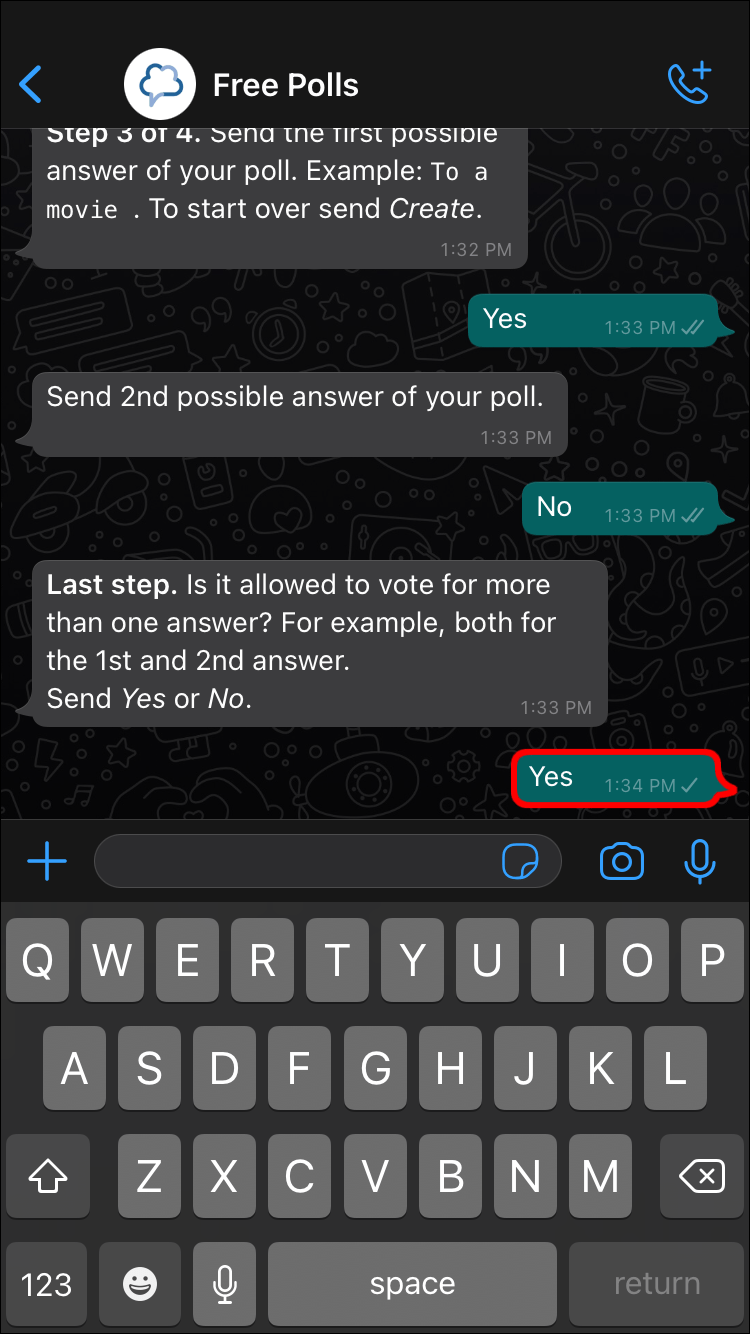
Efter at have gjort dette, vil botten sende dig et link, som du derefter kan dele i din WhatsApp-gruppe. Linket er ledsaget af instruktioner om, hvordan man stemmer.
Sådan opretter du en afstemning i en WhatsApp-gruppe på en Android-enhed
Selvom WhatsApp mangler en indbygget afstemningstjeneste, kan adskillige tredjepartsværktøjer udføre jobbet på en sikker, sikker og effektiv måde. En af de mest populære muligheder går under navnet Opinion Stage.
Opinion Stage meningsmålingsbyggeren er blevet bygget fra bunden med skræddersyede funktioner, der giver dig mulighed for at designe din næste afstemning, spørgeskema eller interaktive sociale mediekampagne uden nogen teknisk viden.
Det er den perfekte platform til at udnytte kraften i WhatsApp-gruppechat. Med dette værktøj er du i stand til at udnytte medlemmernes meninger, indsigt og råd om, hvordan du håndterer vigtige sager.
Sådan kan du oprette en WhatsApp-afstemning ved hjælp af Opinion Stage:
- Åbn din browser og besøg den officielle Opinion Stage internet side .
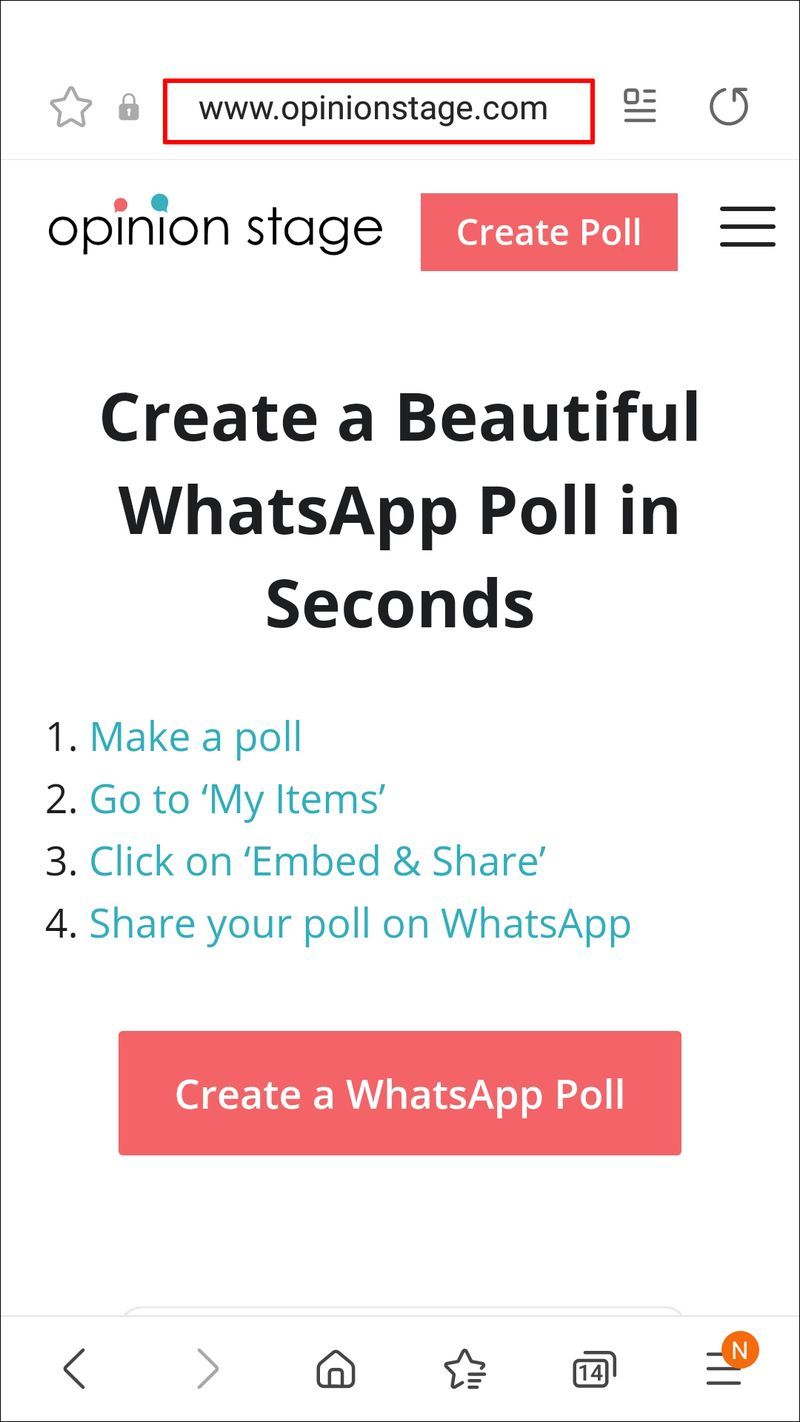
- Udfyld formularen til oprettelse af afstemning. Du kan indstille spørgsmålet og give op til 10 muligheder.
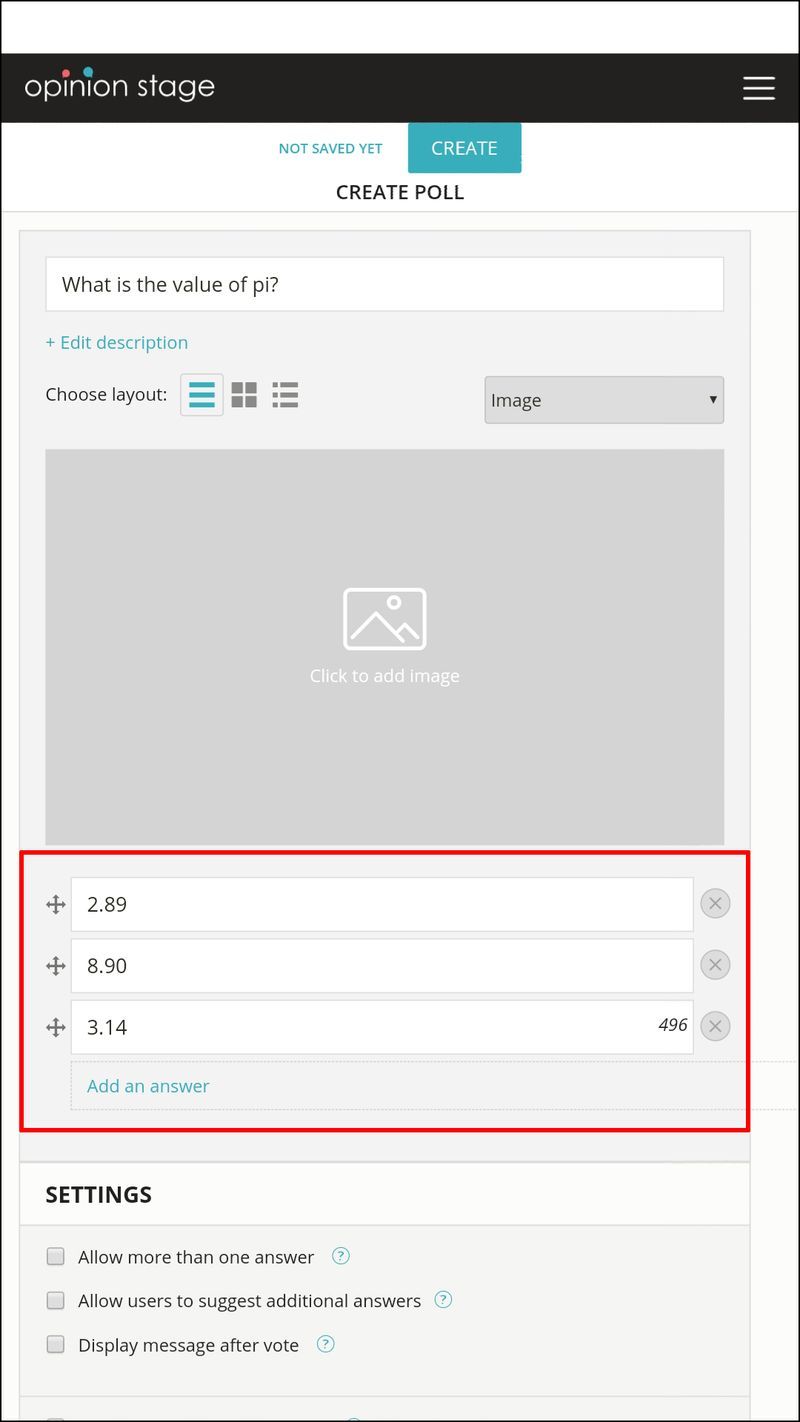
- Når din afstemning er klar, skal du åbne dit dashboard og trykke på Integrer og del.
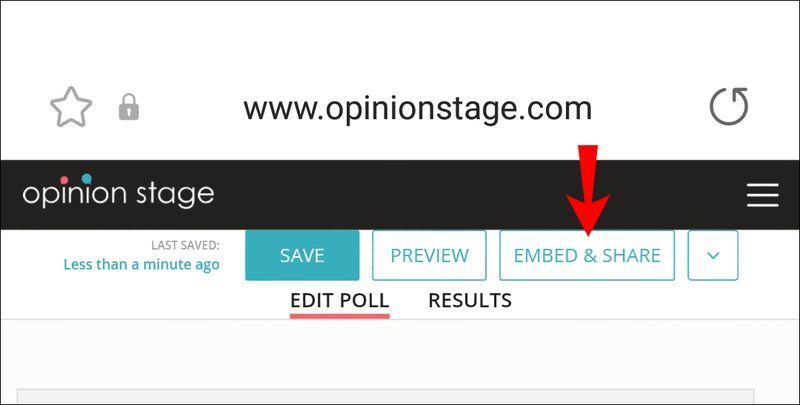
- For at dele din afstemning direkte på WhatsApp skal du trykke på WhatsApp-ikonet nederst på din skærm.
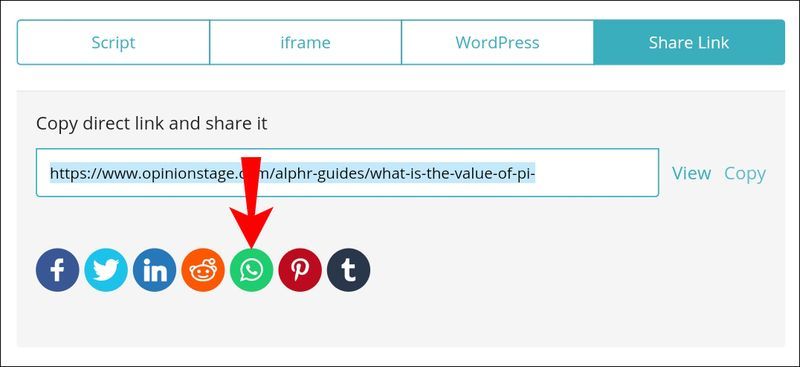
Sådan opretter du en afstemning i en WhatsApp-gruppe på en pc
Handy Polls er et af de nemmeste værktøjer til oprettelse af meningsmålinger, der nogensinde er udviklet til brug på en pc. Alt du skal gøre er at besøge embedsmanden hjemmeside , indtast dine spørgsmål og muligheder, og generer derefter et link.
Du kan derefter dele linket i din WhatsApp-gruppe, hvorefter medlemmer vil blive omdirigeret til en webside, hvor de kan afgive deres stemme.

Brug afstemninger til at træffe informerede beslutninger
Selvom afstemninger på sociale medier måske mangler noget af den strenghed, som reelt forskningsdesign og dataanalyse er, giver de en omkostningseffektiv måde for folk at kvantificere deres meninger om et givet emne uden at skulle bruge for meget tid eller kræfter.
At køre en meningsmåling på WhatsApp er en glimrende måde at få alle involveret og pleje en holdånd. Det sender budskabet om, at gruppen værdsætter gennemsigtighed og beslutninger, der tager hensyn til alles synspunkter.
Har du prøvet at oprette en afstemning ved hjælp af et af de værktøjer, der er beskrevet i denne artikel? Hvordan gik det?
Fortæl os det i kommentarfeltet nedenfor.